Page 1
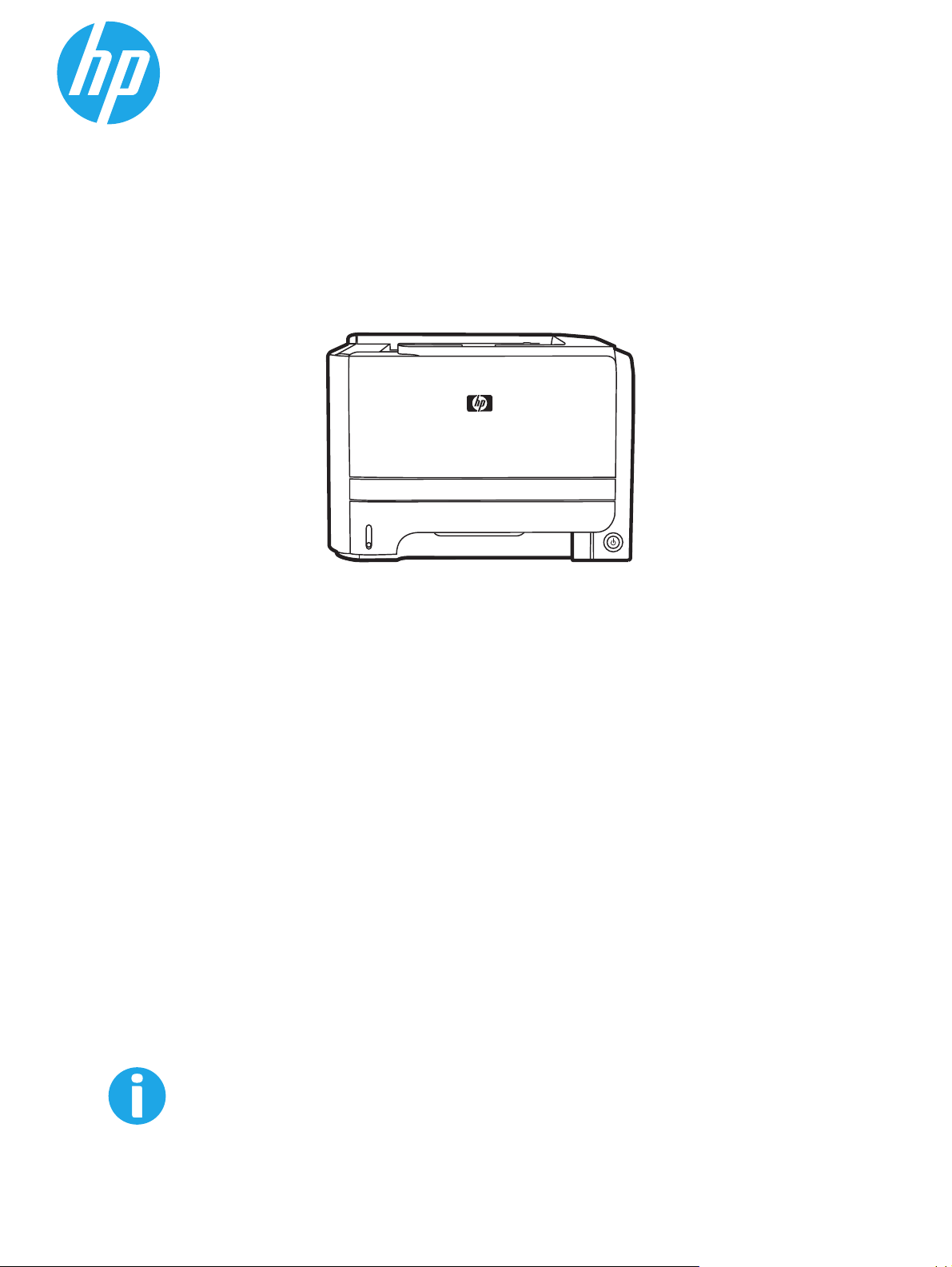
LaserJet P2030 Series Printer
Посібник користувача
P2030
http://www.hp.com/support/ljp2030series
Page 2
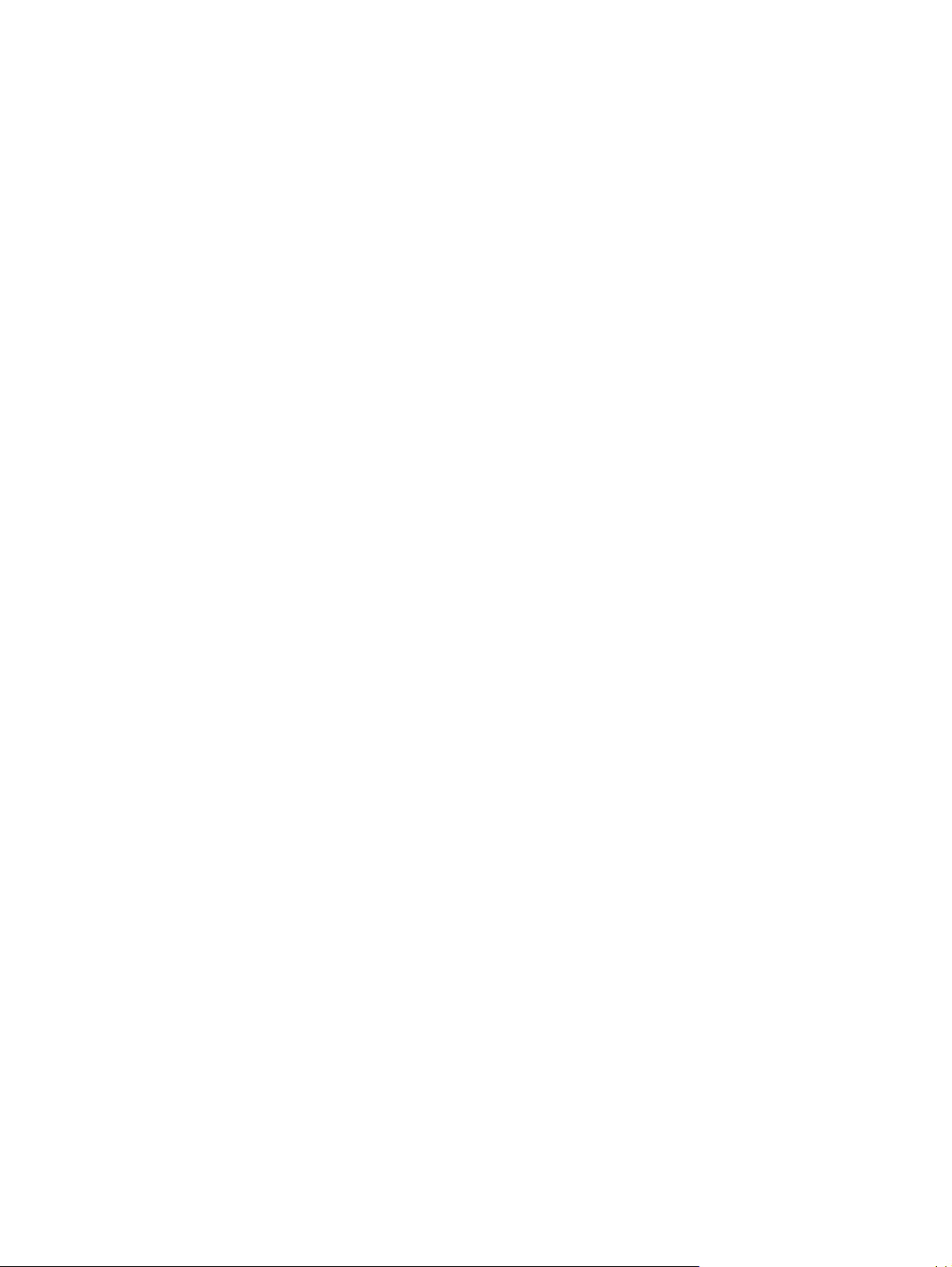
Page 3
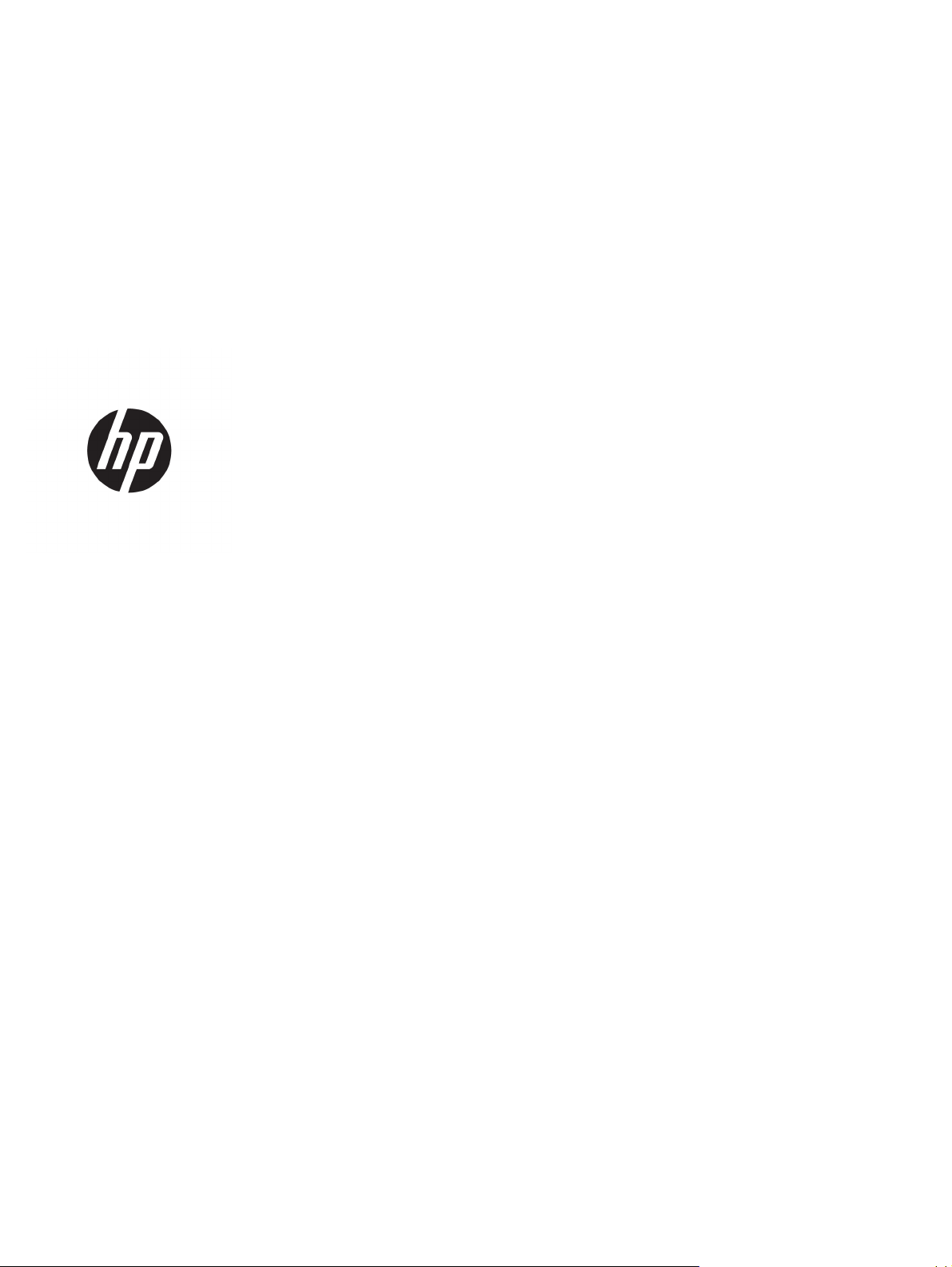
Принтер HP LaserJet P2030 Series
Посібник користувача
Page 4
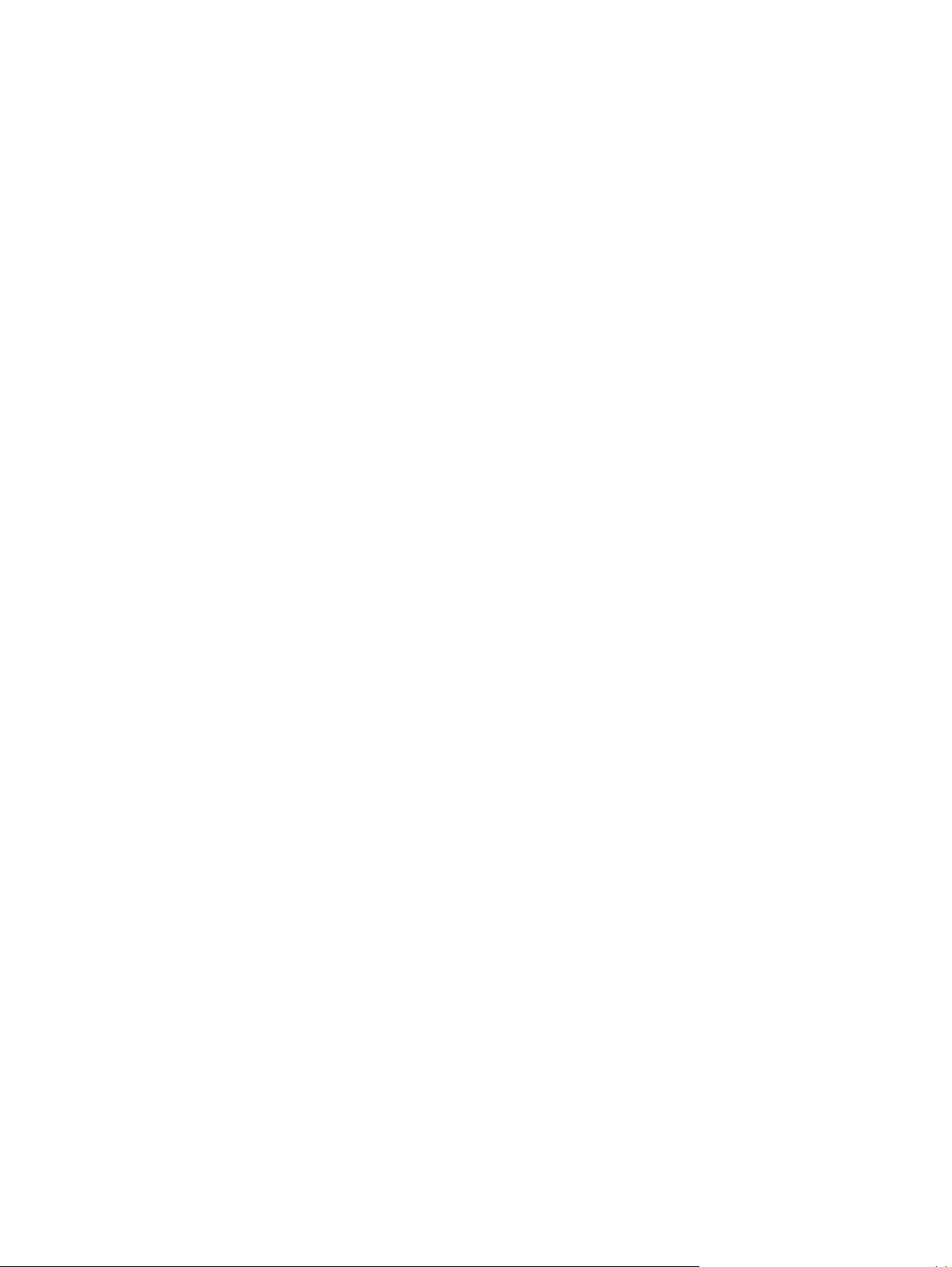
Авторське право та ліцензія
© Copyright 2015 HP Development Company,
L.P.
Заборонено відтворення, адаптація чи
переклад без попереднього письмового
дозволу, окрім випадків, дозволених згідно
законів про авторські права.
Подана у цьому посібнику інформація може
бути змінена без додаткових повідомлень.
Усі гарантійні зобов'язання щодо товарів та
послуг НР викладено в положеннях прямої
гарантії, яка додається до цих товарів та
ція
послуг. Жодна інформа
, що міститься у
цьому документі, не може бути витлумачена
як така, що містить додаткові гарантійні
зобов'язання. Компанія HP не несе
відповідальності за технічні помилки,
пропуски або помилки редагування, що
можуть міститися у цьому документі.
Edition 1, 11/2015
Перелік товарних знаків
®
, Adobe Photoshop®, Acrobat® та
Adobe
PostScript
®
є товарними знаками Adobe
Systems Incorporated.
Microsoft®, Windows®, Windows® XP та
Windows Vista® є зареєстрованими у США
товарними знаками корпорації Майкрософт.
®
є зареєстрованим товарним знаком The
UNIX
Open Group.
ENERGY STAR і знак ENERGY STAR є
зареєстрованими торговими марками у США.
Page 5
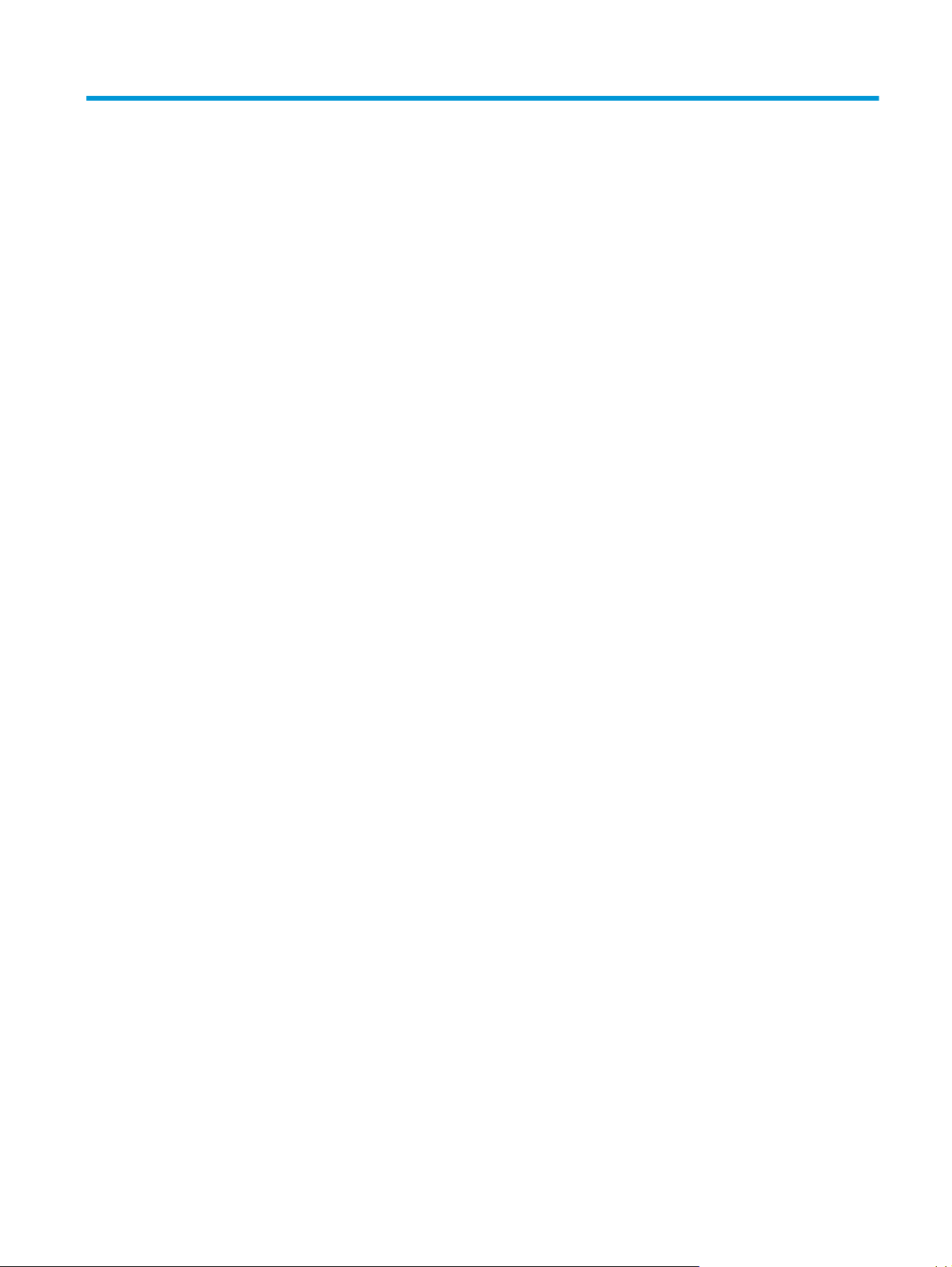
Зміст
1 Основні функції виробу ................................................................................................................................ 1
Порівняння виробів .............................................................................................................................................. 2
Моделі HP LaserJet P2030 Series ...................................................................................................... 2
Характеристики виробу ....................................................................................................................................... 3
Огляд виробу ........................................................................................................................................................ 4
Вигляд спереду .................................................................................................................................. 4
Вигляд ззаду ....................................................................................................................................... 4
Порти інтерфейсу ............................................................................................................................... 5
Розміщення етикетки із назвою моделі і серійним номером ........................................................ 5
2 Панель керування ........................................................................................................................................ 7
3 Програмне забезпечення для Windows ......................................................................................................... 9
Підтримувані операційні системи для Windows .............................................................................................. 10
Підтримувані драйвери принтерів для Windows ............................................................................................ 11
Пріоритети налаштувань друку ....................................................................................................................... 12
Зміна налаштувань драйвера принтера для Windows ................................................................................... 13
Видал
ення програмного забезпечення для Windows .................................................................................... 14
Підтримувані службові програми для Windows .............................................................................................. 15
Програмне забезпечення сигналів стану ....................................................................................... 15
Підтримувані мережеві службові програми для Windows ............................................................................. 16
Вбудований веб-сервер .................................................................................................................. 16
Програмне забезпечення для інших операційних систем ............................................................................. 17
4 Використання виробу з системою Macintosh ............................................................................................... 19
Програмне забезпечення для Macintosh ......................................................................................................... 20
Підтримувані операційні системи для Macintosh ......................................................................... 20
Зміна налаштувань драйвера принтера для Macintosh .............................................................. 20
Програмне забезпечення для комп'ютерів Macintosh ................................................................. 20
Службова програма HP Printer Utility .......................................................................... 20
Запуск сл
ужбової пр
ограми HP Printer Utility .......................................... 21
UKWW iii
Page 6
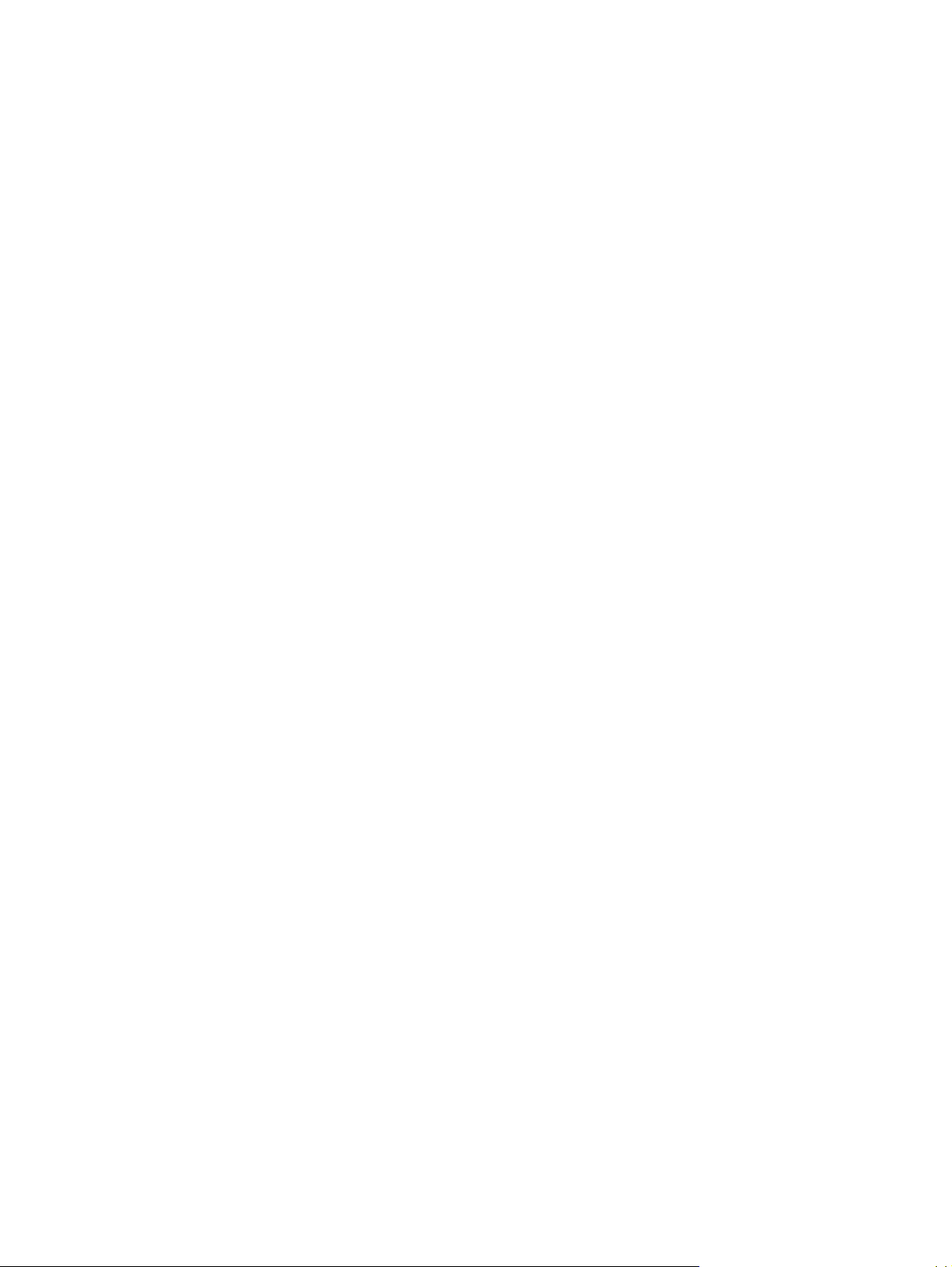
Підтримувані службові програми для Macintosh ......................................................................... 21
Вбудований веб-сервер ............................................................................................... 21
Використання функцій драйвера принтера Macintosh .................................................................................. 22
Друк .................................................................................................................................................. 22
Створення та використання попередніх налаштувань друку для Macintosh ......... 22
Зміна розміру документів та друк на папері розміру, встановленого
користувачем ................................................................................................................. 22
Друк титульної сторінки ............................................................................................... 22
Використання водяних знаків ...................................................................................... 23
Друк кількох сторінок на одному аркуші для Macintosh .......................................... 23
Друк з обох боків аркуша (двосторонній друк) ......................................................... 24
Використання меню Services (По
5 Можливості підключення .......................................................................................................................... 27
З’ єднання USB та паралельне з’ єднання ........................................................................................................ 28
Конфігурація мережі .......................................................................................................................................... 29
Підтримувані мережеві протоколи ................................................................................................ 29
Встановлення пристрою в мережі ................................................................................................. 30
Конфігурація виробу в мережі ....................................................................................................... 30
Перегляд або зміна мережевих параметрів ............................................................... 30
Встановлення або зміна мережевого пароля ............................................................. 31
IP-адреса ........................................................................................................................ 31
Налаштування швидкості з'єднання ........................................................ 31
луги) ....................................................................... 24
с
6 Папір та носії друку .................................................................................................................................... 33
Використання паперу та носіїв ......................................................................................................................... 34
Підтримувані розміри паперу та інш
Нестандартні розміри паперу ........................................................................................................................... 37
Підтримувані типи паперу та інших носіїв друку ............................................................................................ 38
Ємність вхідних і вихідних лотків ..................................................................................................................... 39
Вказівки з використання спеціального паперу та носіів ................................................................................ 40
Завантаження лотків ......................................................................................................................................... 41
Орієнтація паперу під час завантаження лотків .......................................................................... 41
Лоток 1 .............................................................................................................................................. 41
Лоток 2 .............................................................................................................................................. 42
Завантаження паперу розміру A6 ................................................................................ 42
Ручна подача ................................................................................................................................... 43
Налаштування лотків ........................................................................................................................................ 44
Використання параметрів виходу паперу ....................................................................................................... 45
Друк із в
Друк із використанням прямого тракту подачі паперу (задній вихідний відсік) ...................... 45
икористанням ве
осіїв друку ...................................................................................... 35
их н
рхнього (стандартного) вихідного відсіку ........................................ 45
iv UKWW
Page 7
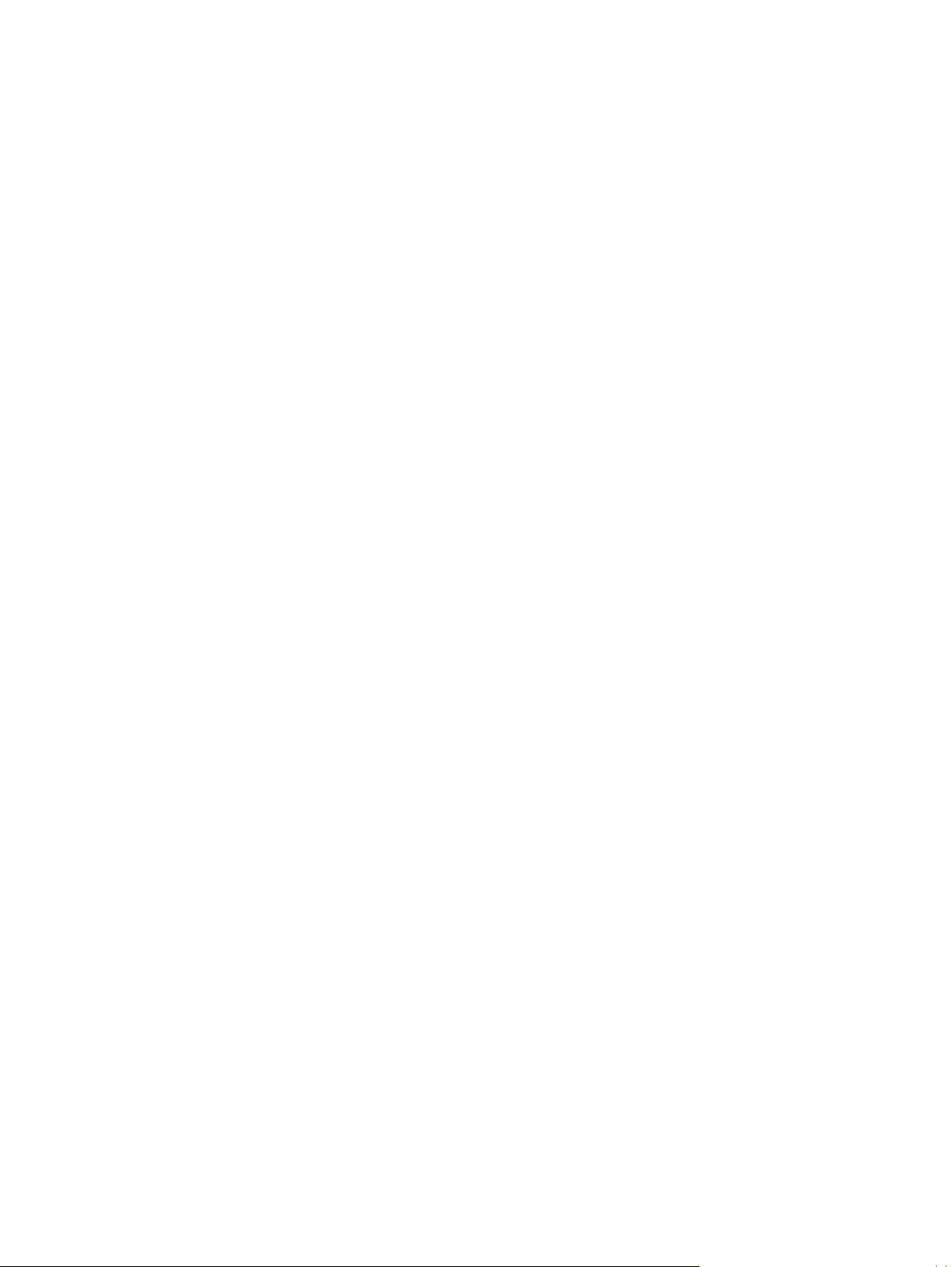
7 Використання функцій виробу ................................................................................................................... 47
EconoMode (Економний режим) ........................................................................................................................ 48
Безшумний режим .............................................................................................................................................. 49
8 Завдання друку ......................................................................................................................................... 51
Скасування завдання друку .............................................................................................................................. 52
Зупинка поточного завдання друку з панелі керування пристрою ........................................... 52
Зупинка поточного завдання друку за допомогою програмного забезпечення ...................... 52
Використовуйте функції драйвера принтера у Windows ............................................................................... 53
Відкриття драйвера принтера ....................................................................................................... 53
Використання профілів Quick Set ................................................................................................... 53
Налаштування параметрів паперу і якості друку ........................................................................ 53
Налаштування ефектів документа ................................................................................................ 54
Встановіть па
Отримання інформації про технічну підтримку і стан виробу ..................................................... 56
Налаштування розширених можливостей друку ........................................................................ 56
9 Керування і техобслуговування виробу ...................................................................................................... 59
раметри за
вершення роботи з документом .......................................................... 54
Друк інформаційних сторінок ........................................................................................................................... 60
Демонстраційна сторінка ................................................................................................................ 60
Сторінка конфігурації ...................................................................................................................... 60
Сторінка стану витратних матеріалів ............................................................................................ 60
Керування виробом у мережі ............................................................................................................................ 61
Вбудований веб-сервер .................................................................................................................. 61
Відкривання вбудованого веб-сервера ...................................................................... 61
Вкладка Інформація ..................................................................................................... 61
Вкладка Settings (Параметри) ..................................................................................... 62
Вкладка Networking (Робота в ме
Посилання ...................................................................................................................... 62
Захист вбудованого веб-сервера .................................................................................................. 62
Блокування виробу ............................................................................................................................................ 63
Керування витратними матеріалами ............................................................................................................... 64
Ресурс використання витратних матеріалів ................................................................................. 64
Керування картриджем .................................................................................................................. 64
Зберігання картриджів ................................................................................................. 64
Використання оригінальних картриджів HP .............................................................. 64
Політика компанії HP щодо картриджів сторонніх виробників ............................... 64
Перевірка справжності картриджів ............................................................................ 64
гаряча лінія НР та веб-сторінка для повідомлення про підробки ........................... 64
Заміна витратних матеріалів та деталей ......................................................................................................... 65
режі) .....
.................................................................. 62
UKWW v
Page 8
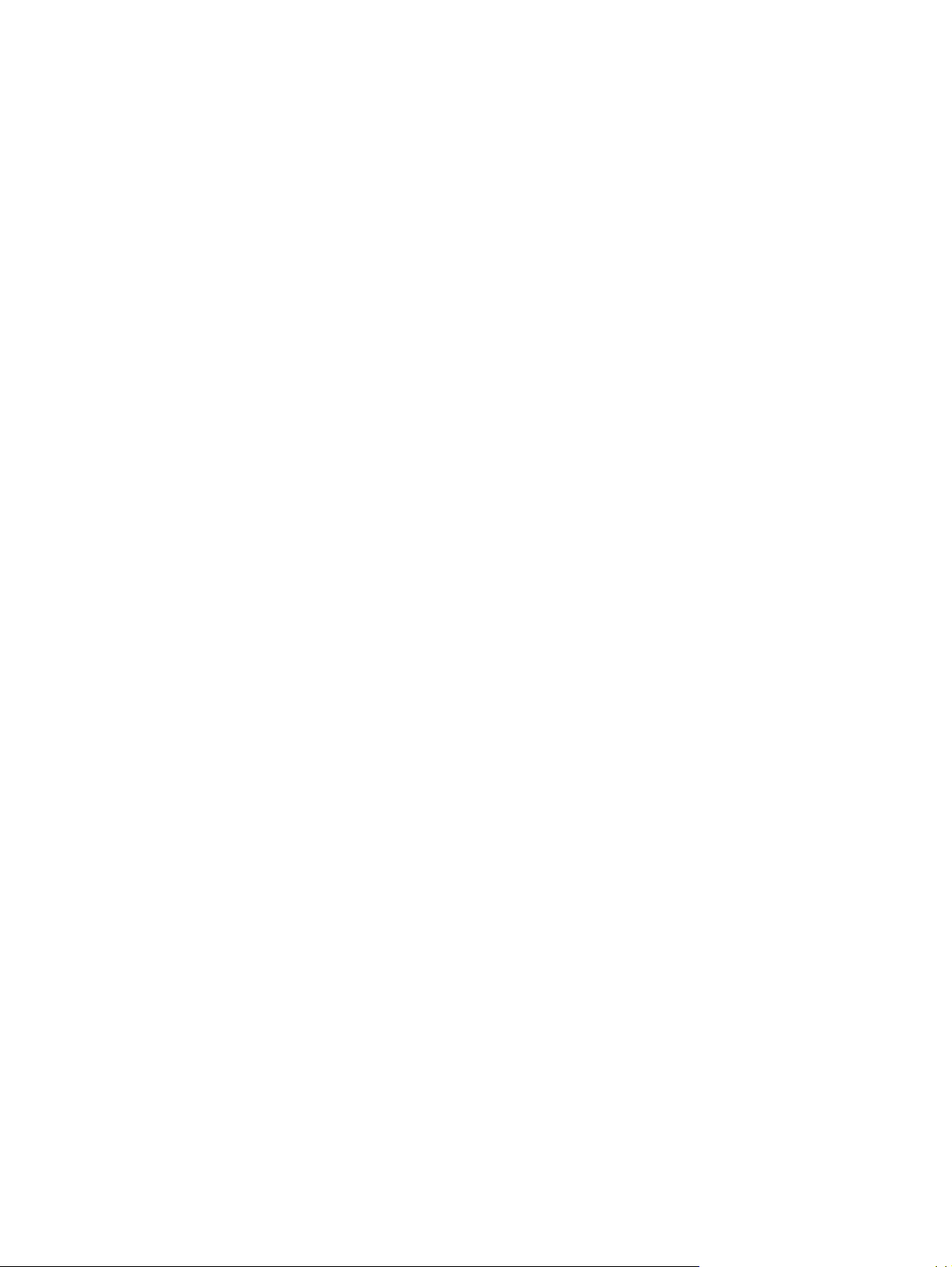
Вказівки щодо заміни витратних матеріалів ................................................................................ 65
Розподіл тонера ............................................................................................................................... 65
Заміна друкуючих картриджів ....................................................................................................... 66
Очищення виробу .............................................................................................................................................. 68
Очищення області картриджа ....................................................................................................... 68
Очищення тракту паперу ................................................................................................................ 69
Очищення валика підбору лотка 1 ................................................................................................ 70
Очищення валика підбору лотка 2 ................................................................................................ 73
10 Вирішення проблем .................................................................................................................................. 77
Вирішення основних проблем .......................................................................................................................... 78
Контрольний список з усунення несправностей .......................................................................... 78
Фактори, що впливають на продуктивність пристрою ............................................................... 79
Відновлення заводських параметрів ............................................................................................................... 80
Комбінації індикаторів стану ............................................................................................................................ 81
Повідомлення про ст
Застрягання ........................................................................................................................................................ 89
Основні причини застрягання ......................................................................................................... 89
Місця застрягання ............................................................................................................................ 90
Усунення застрягань ........................................................................................................................ 90
Вирішення проблем щодо якості друку .......................................................................................................... 97
Проблеми із якістю друку, пов'язані з папером ............................................................................ 97
Проблеми із якістю друку, пов'язані із середовищем використання виробу ............................ 97
Проблеми із як
Налаштування щільності друку ..................................................................................................... 98
Приклади дефектів зображення ................................................................................................... 98
ан ..........................
Внутрішні області .......................................................................................................... 90
Вхідні лотки ................................................................................................................... 92
Вихідні відсіки ............................................................................................................... 95
істю дру
Cвітлий чи блідий друк ................................................................................................. 98
Цятки тонера .................................................................................................................. 98
Непродруковування зображення ................................................................................ 99
Вертикальні смуги ......................................................................................................... 99
Сірий фон ........................................................................................................................ 99
Розмазування тонера .................................................................................................... 99
Незакріплений тонер .................................................................................................. 100
Вертикальні повторювані дефекти .......................................................................... 100
Викривлені символи .................................................................................................... 100
........................................................................................................... 87
Область картриджа і шлях проходження паперу ................................... 90
Лоток 1 ......................................................................................................... 92
Лоток 2 ......................................................................................................... 93
ку, пов'язані із виникненням застрягань ............................................... 97
vi UKWW
Page 9
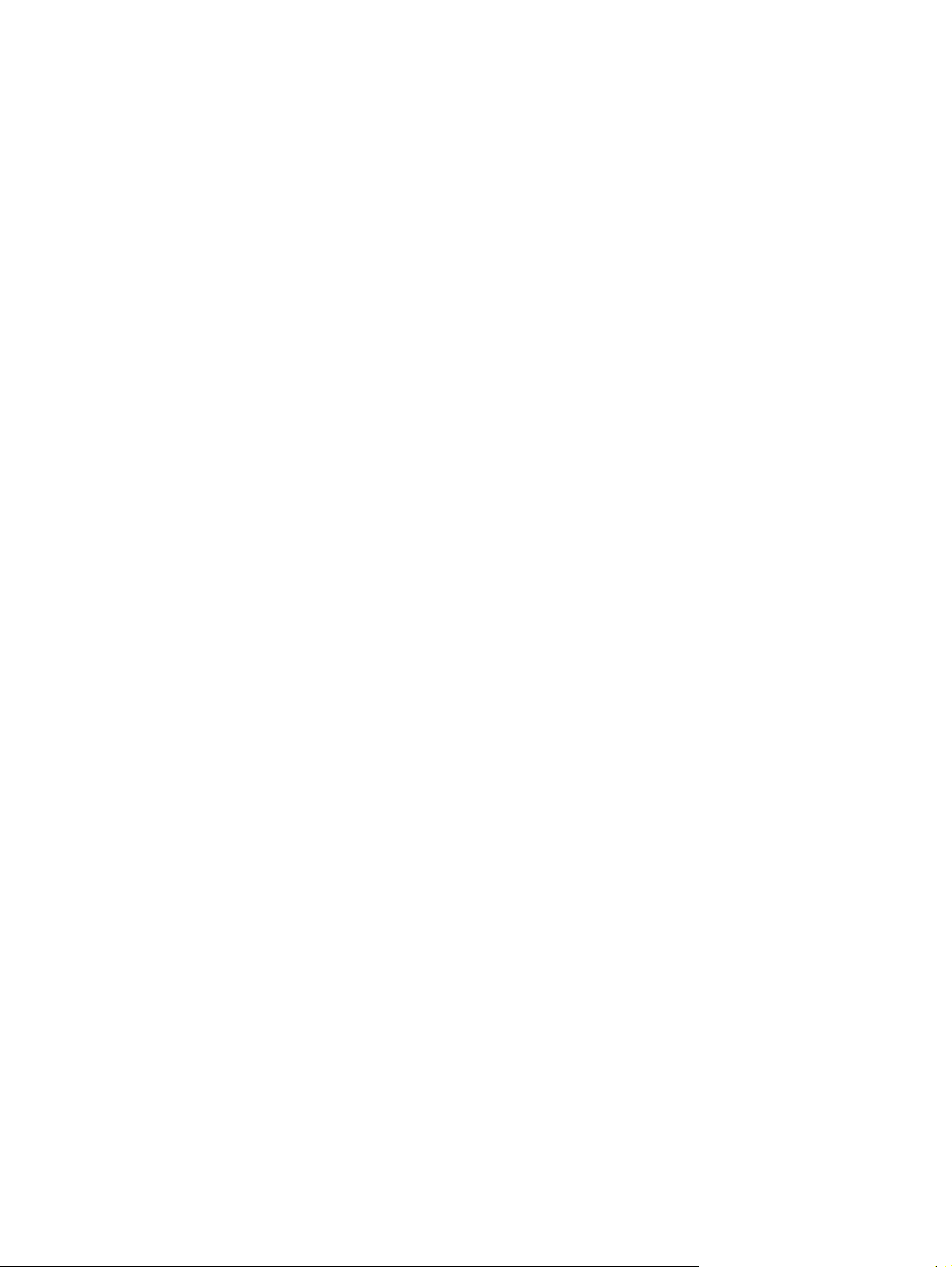
Перекошування сторінки ........................................................................................... 100
Скручування чи хвилястість ....................................................................................... 101
Складки чи зминання .................................................................................................. 101
Фонове розсіювання тонера ...................................................................................... 101
Вирішення проблем, пов'язаних з друком .................................................................................................... 102
Вирішення проблем зв'язку ............................................................................................................................ 103
Вирішення проблем прямого під'єднання .................................................................................. 103
Вирішення проблем мережі ......................................................................................................... 103
Вирішення типових проблем, що можуть виникати в системах Windows ................................................ 105
Вирішення типових проблем, що можуть виникати в системах Macintosh ............................................... 106
Усунення проблем у Linux ............................................................................................................................... 109
Додаток а Ви
Додаток б Обслуговування і технічна підтримка ........................................................................................ 115
тратні мат
Замовлення частин, аксесуарів та витратних матеріалів ............................................................................ 112
Номери частин .................................................................................................................................................. 113
Обмежені гарантійні зобов'язання HP ............................................................................................................ 116
еріали та комплектуючі ......................................................................................... 111
Замовлення безпосередньо у HP ................................................................................................. 112
Замовлення через провайдерів послуг або підтримки ............................................................. 112
Картриджі ....................................................................................................................................... 113
Кабелі та інтерфейси ..................................................................................................................... 113
Великобританія, Ірландія та Мальта ........................................................................................... 118
Австрія, Бельгія, Німеччина та Люксембург ............................................................................... 118
Бельгія, Франція та Люксембург ................................................................................................. 119
Італія ............................................................................................................................................... 120
Іс
нія ............................................................................................................................................. 120
па
Данія ............................................................................................................................................... 121
Норвегія .......................................................................................................................................... 121
Швеція ............................................................................................................................................ 121
Португалія ...................................................................................................................................... 122
Греція і Кіпр .................................................................................................................................... 122
Угорщина ........................................................................................................................................ 122
Чеська республіка ......................................................................................................................... 123
Словаччина .................................................................................................................................... 123
Польща ........................................................................................................................................... 123
Болгарія .......................................................................................................................................... 124
Румунія ........................................................................................................................................... 124
Бельгія і Нідерланди ..................................................................................................................... 124
Фінляндія ....................................................................................................................................... 125
Словенія .......................................................................................................................................... 125
UKWW vii
Page 10
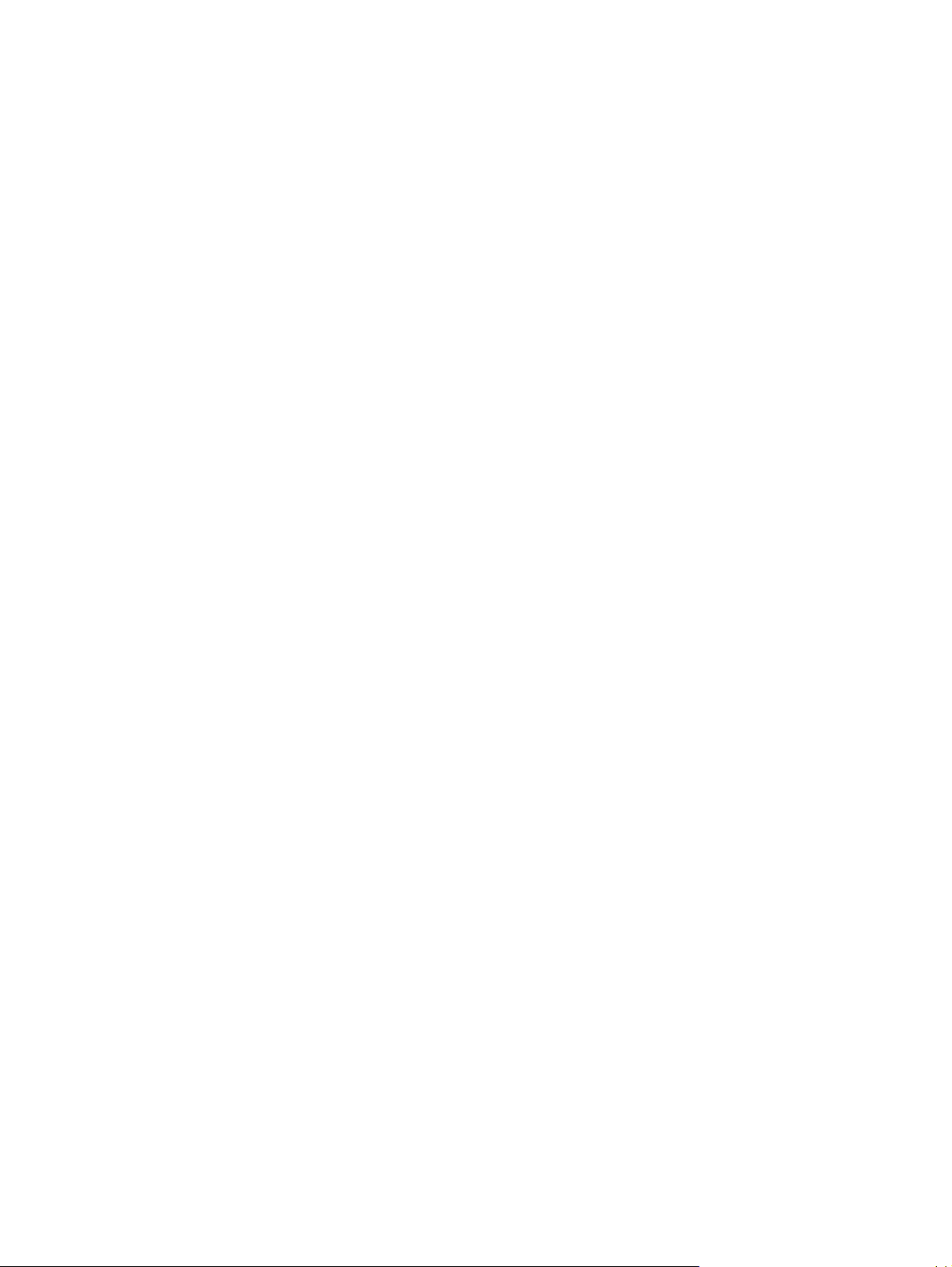
Хорватія .......................................................................................................................................... 125
Латвія .............................................................................................................................................. 125
Литва ............................................................................................................................................... 126
Естонія ............................................................................................................................................ 126
Росія ................................................................................................................................................ 126
Гарантійна програма HP Premium Protection Warranty: Положення обмеженої гарантії на
картриджі з тонером LaserJet ......................................................................................................................... 127
Ліцензійна угода з кінцевим користувачем ................................................................................................... 128
Гарантійне обслуговування і самостійна заміна деталей ............................................................................ 132
Підтримка користувачів .................................................................................................................................. 133
Додаток в Програма керування впливом пристрою на навколишнє середовище ......................................... 135
Захист довкілля ............................................................................................................................................... 137
Створення озону ............................................................................................................................................... 137
Енергоспоживання ........................................................................................................................................... 137
Споживання тонера ......................................................................................................................................... 137
Використання паперу ...................................................................................................................................... 138
Пластмаси ...........
Витратні матеріали HP LaserJet ...................................................................................................................... 138
Папір .................................................................................................................................................................. 138
Обмеження матеріалів .................................................................................................................................... 138
Утилізація використаного обладнання користувачами (ЄС та Індія) .......................................................... 139
Утилізація електронного обладнання ........................................................................................................... 139
Інформація щодо утилізації комп’ютерного устаткування в Бразилії ....................................................... 140
Хімічні речовини ............................................................................................................................................... 140
Характеристики живлення пристрою відповідають Директиві 1275/2008 Комісії Європейського
Союзу ................................................................................................................................................................. 140
Технічний регламент обмеження використання деяких небезпечних речовин в електричному та
електронному обладнанні (Індія) .................................................................................................................. 140
Обмеження згідно По
Технічний регламент обмеження використання деяких небезпечних речовин в електричному та
електронному обладнанні (Україна) .............................................................................................................. 141
Таблиця речовин (Китай) ................................................................................................................................ 141
Інформація для користувачів щодо екологічного маркування SEPA (Китай) ........................................... 141
Нормативні вимоги до застосування маркування енергоефективності для принтерів, факсів і
копіювальних пристроїв ................................................................................................................................. 142
Дані про безпеку використаних матеріалів (MSDS) ...................................................................................... 142
EPEAT ................................................................................................................................................................. 142
Отримання докладнішої інформації .............................................................................................................. 142
................................................................................................................................... 138
...........
ложення пр
о шкідливі речовини (Туреччина) ......................................................... 140
viii UKWW
Page 11
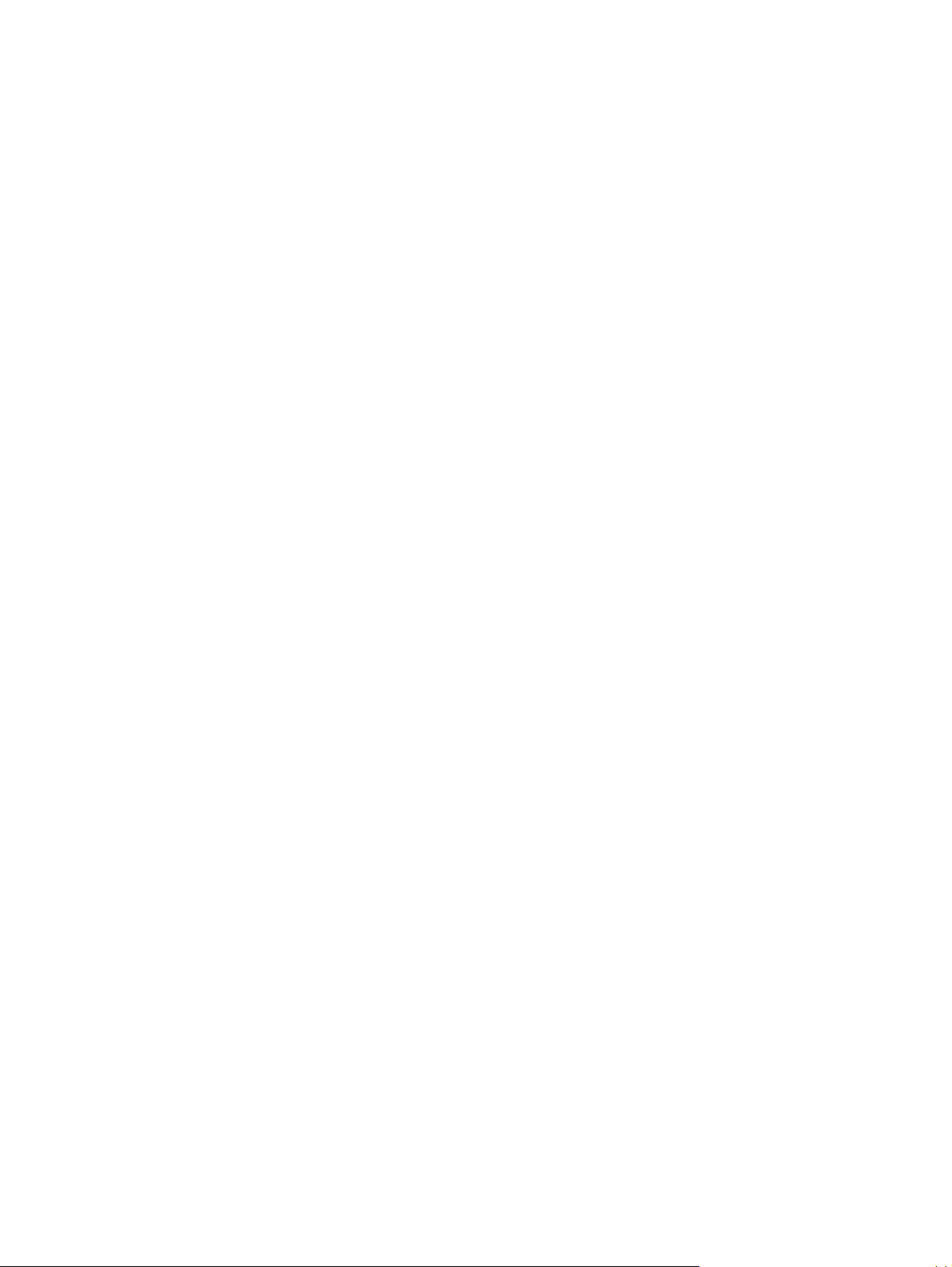
Додаток г Специфікації .............................................................................................................................. 145
Фізичні характеристики .................................................................................................................................. 146
Споживання електроенергії та акустична емісія .......................................................................................... 147
Робоче середовище ........................................................................................................................................ 148
Додаток ґ Регламентуюча документація .................................................................................................... 149
Заява про відповідність .................................................................................................................................. 150
Заява про відповідність ................................................................................................................ 150
Заяви про дотримання законодавства .......................................................................................................... 152
Нормативні положення Федеральної Комісії Зв'язку (FCC) ....................................................... 152
Канада – заява про відповідність стандарту Міністерства промисловості Канади ICES-003 152
Заява про відповідність стандартам добровільного контрольного комітету з
інтерференції (Японія) .
рипис EMC щодо використання пристроїв (Корея) .................................................................. 152
П
................................................................................................................. 152
Інструкції щодо кабелю живлення .............................................................................................. 153
Заява про кабель живлення (Японія) .......................................................................................... 153
Безпека лазерів ............................................................................................................................. 153
Заява про лазери, Фінляндія ........................................................................................................ 153
Заява про GS (Німеччина) .............................................................................................................. 155
Євразійська відповідність (Білорусь, Казахстан, Росія) ............................................................ 155
Покажчик .................................................................................................................................................... 157
UKWW ix
Page 12
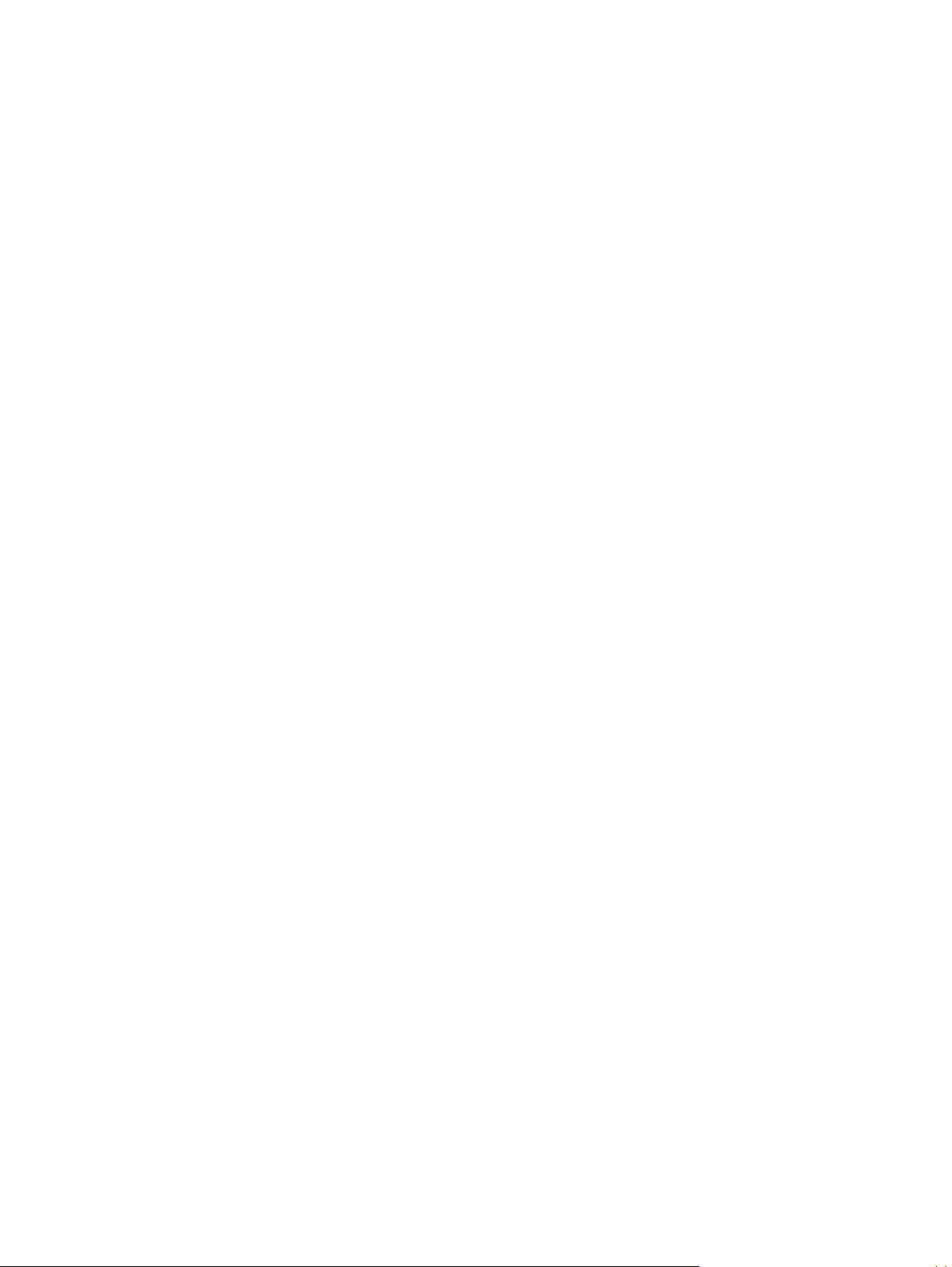
x UKWW
Page 13
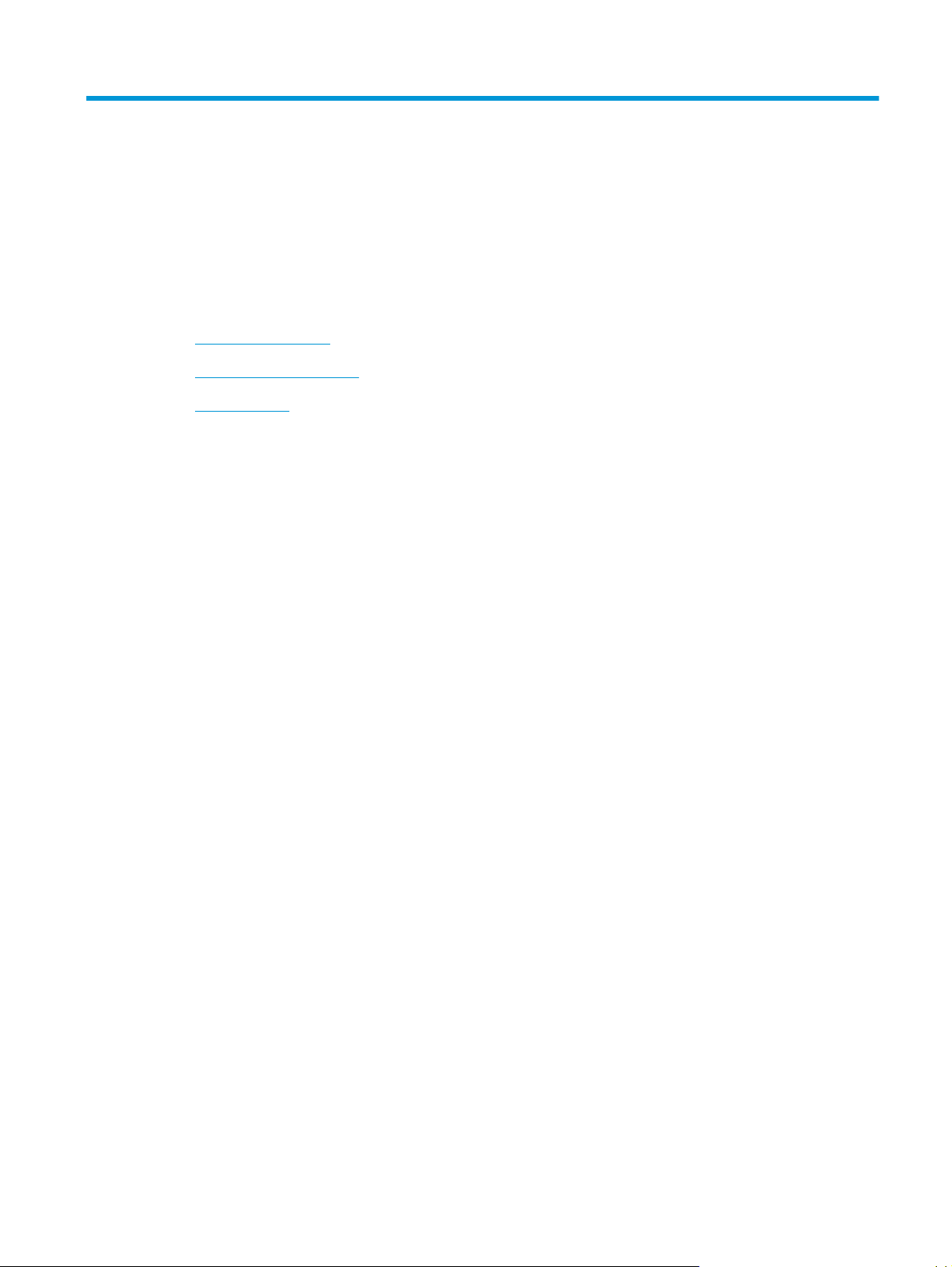
1 Основні функції виробу
●
Порівняння виробів
●
Характеристики виробу
●
Огляд виробу
UKWW 1
Page 14
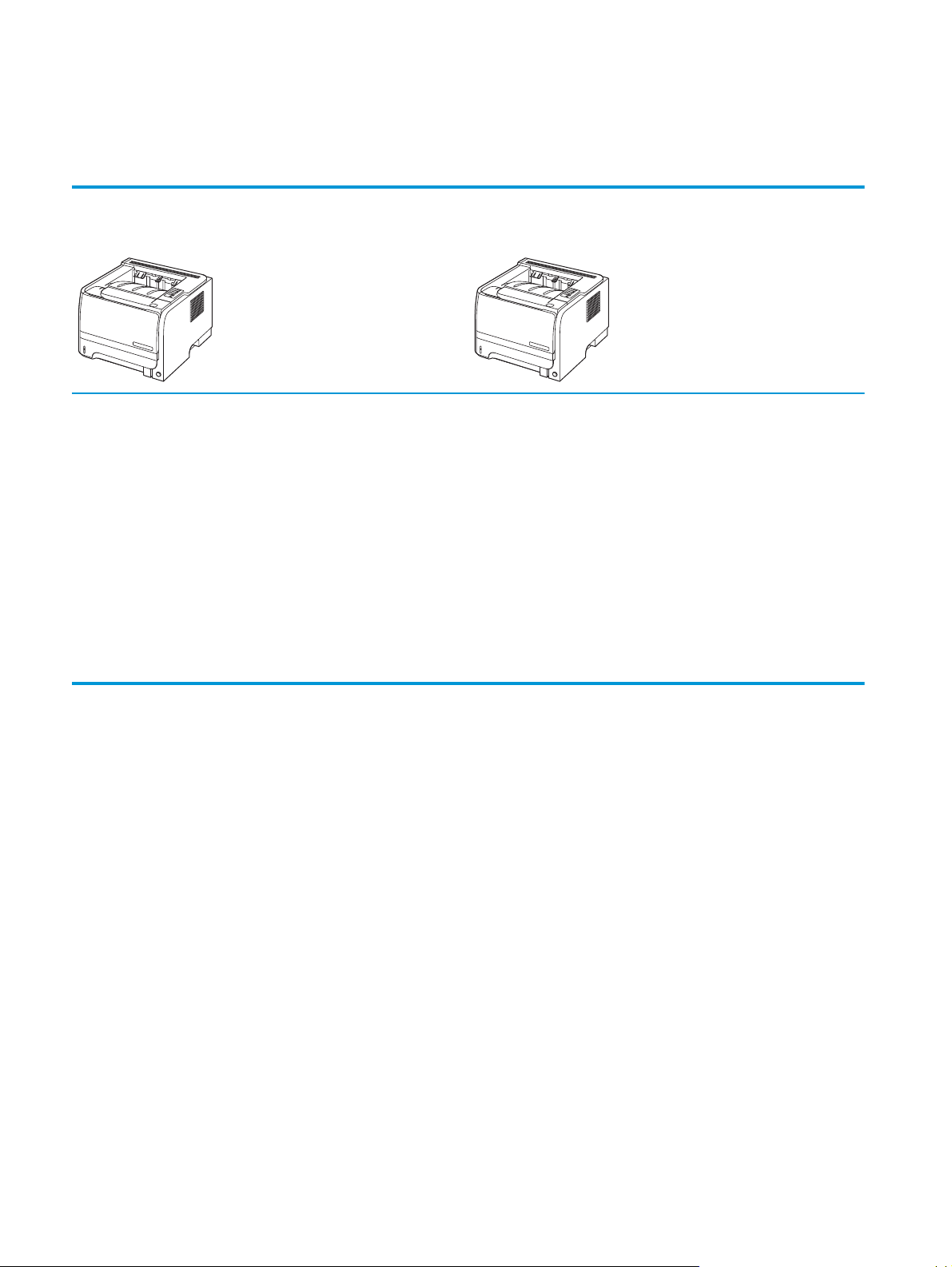
Порівняння виробів
Моделі HP LaserJet P2030 Series
Принтер HP LaserJet P2035
CE461A
●
Друкує до 30 сторінок за хвилину (стор./хв.) на аркушах
формату Letter і 30 стор./хв. - на аркушах формату А4.
●
Містить 16 мегабайт (Mб) оперативної пам'яті.
●
Картридж HP, розрахований на 1000 сторінок
●
Лоток 1 вміщає до 50 аркушів
●
Лоток 2 вміщає до 250 аркушів
●
Вихідний відсік на 125 аркушів лицьовою стороною донизу
●
Прямий тракт подачі носія
●
Порт Hi-speed USB 2.0
Принтер HP LaserJet P2035n
CE462A
кі са
Має та
відмінностями:
●
●
мі функції, як і модель HP LaserJet P2035, із такими
Вбудована мережева карта
Немає паралельного порта
●
Паралельний порт
2 Розділ 1 Основні функції виробу UKWW
Page 15
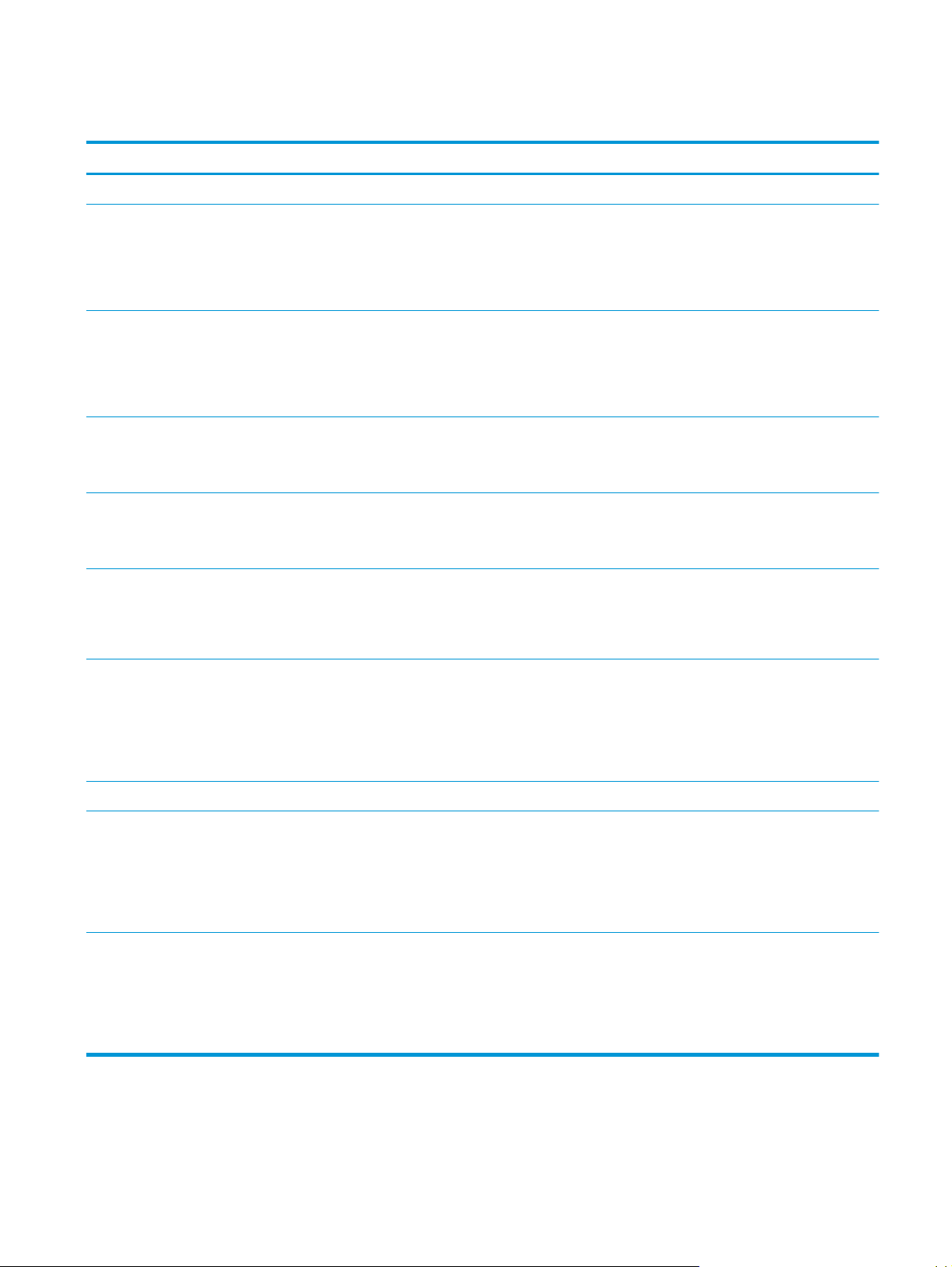
Характеристики виробу
Функція Опис
Продуктивність
Інтерфейс користувача
Драйвери принтера
Роздільна здатність
Шрифти
Можливості підключення
●
Процесор 266 МГц
●
2 кнопки, 6 індикаторів на панелі керування
●
Драйвери принтера для Windows® та Macintosh
●
Вбудований веб-сервер для доступу до служби підтримки та замовлення витратних
матеріалів (тільки для моделей, що працюють у мережі)
●
Централізовані драйвери принтерів для систем Windows та Macintosh, містяться на компактдиску виробу
●
Драйвер принтера HP UPD PCL 5 можна завантажити з Ін
●
Др
айвер принтера XML Paper Specification (XPS) можна завантажити з Інтернету
●
FastRes 1200—забезпечує якість друку із роздільною здатністю 1200 точок на дюйм (тчк/
дюйм) для швидкого, високоякісного друкування текстів і графіки для бізнесу
●
Роздільна здатність 600 тчк/дюйм забезпечує найшвидший друк
●
45 вбудованих масштабованих шрифтів
●
80 сумісних із пристроєм екранних шрифтів у форматі TrueType, що надаються програмним
б
езпеченням
за
●
Високошвидкісне підключення USB 2.0
●
Паралельне під'єднання (тільки принтер HP LaserJet P2035)
●
Мережеве з'єднання RJ.45 (тільки принтер HP LaserJet P2035n)
тернету
Витратні матеріали
Додаткові пристрої
Підтримувані операційні системи
Доступність
●
Сторінка із даними про стан витратних матеріалів містить відомості про рівень тонера,
кількість видрукуваних сторінок і приблизну кількість сторінок, які ще можна видрукувати.
●
Під час встановлення виріб виконує перевірку на наявність автентичного картриджа HP.
●
т
еграція з веб-сайтом HP Sure Supply для зручного повторного замовлення картриджів для
Ін
заміни
●
Зовнішній сервер друку HP Jetdirect
●
Microsoft
●
Macintosh OS X V10.3, V10.4, V10.5 і пізніші версії
●
Unix
●
Linux
●
Інтернет-посібник користувача сумісний із програмами для зчитування текстів з екрана.
●
Картридж можна встановити і вийняти однією рукою.
●
Усі дверцята можна відкрити однією рукою.
●
Папір можна завантажити у Лоток 1 однією рукою.
®
Windows® 2000, Windows® Server 2003, Windows® XP та Windows Vista™
®
UKWW Характеристики виробу 3
Page 16
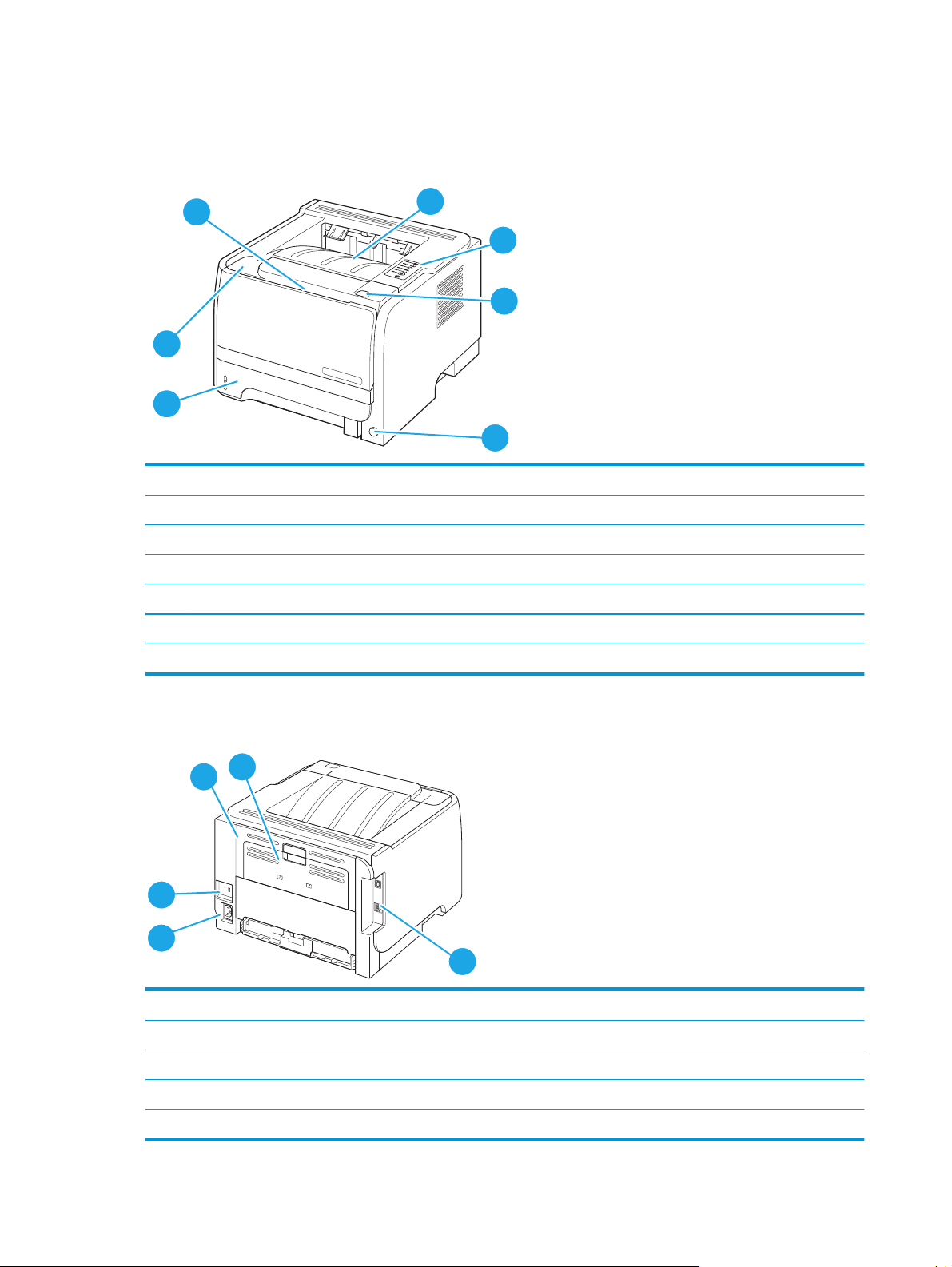
Огляд виробу
Вигляд спереду
1
2
7
6
1 Лоток 1 (потягніть, щоб відкрити)
2 Верхній вихідний відсік
3 Панель керування
4 Кнопка фіксатора кришки доступу до картриджів
5 Вимикач
6 Лоток 2
7 Кришка доступу до картриджів
3
4
5
Вигляд ззаду
5
4
1 Кришка вивільнення застряглого паперу (потягніть зелену ручку, щоб відкрити)
2 Прямий тракт подачі паперу (потягніть, щоб відкрити)
3 Порти інтерфейсу
4 Підключення до живлення
5 Гніздо для кабельного замка безпеки
1
2
3
4 Розділ 1 Основні функції виробу UKWW
Page 17
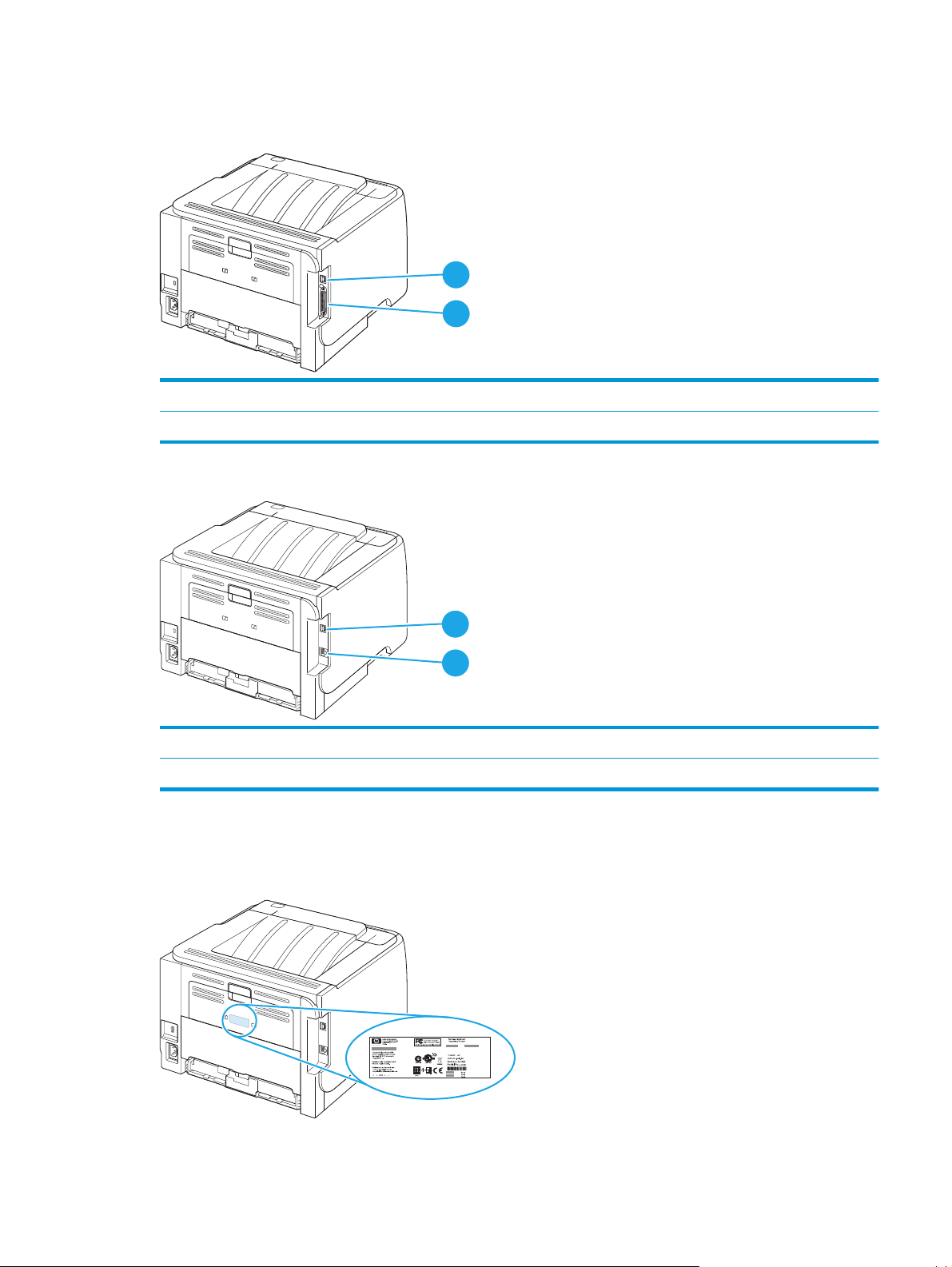
Порти інтерфейсу
Рисунок 1-1 Принтер HP LaserJet P2035
1 Порт Hi-speed USB 2.0
2 Паралельний порт
Рисунок 1-2 Принтер HP LaserJet P2035n
1
2
1
2
1 Порт Hi-speed USB 2.0
2 Мережевий порт RJ.45
Розміщення етикетки із назвою моделі і серійним номером
Етикетка, на якій зазначено назву моделі та серійний номер, розміщена на задній кришці пристрою.
UKWW Огляд виробу 5
Page 18
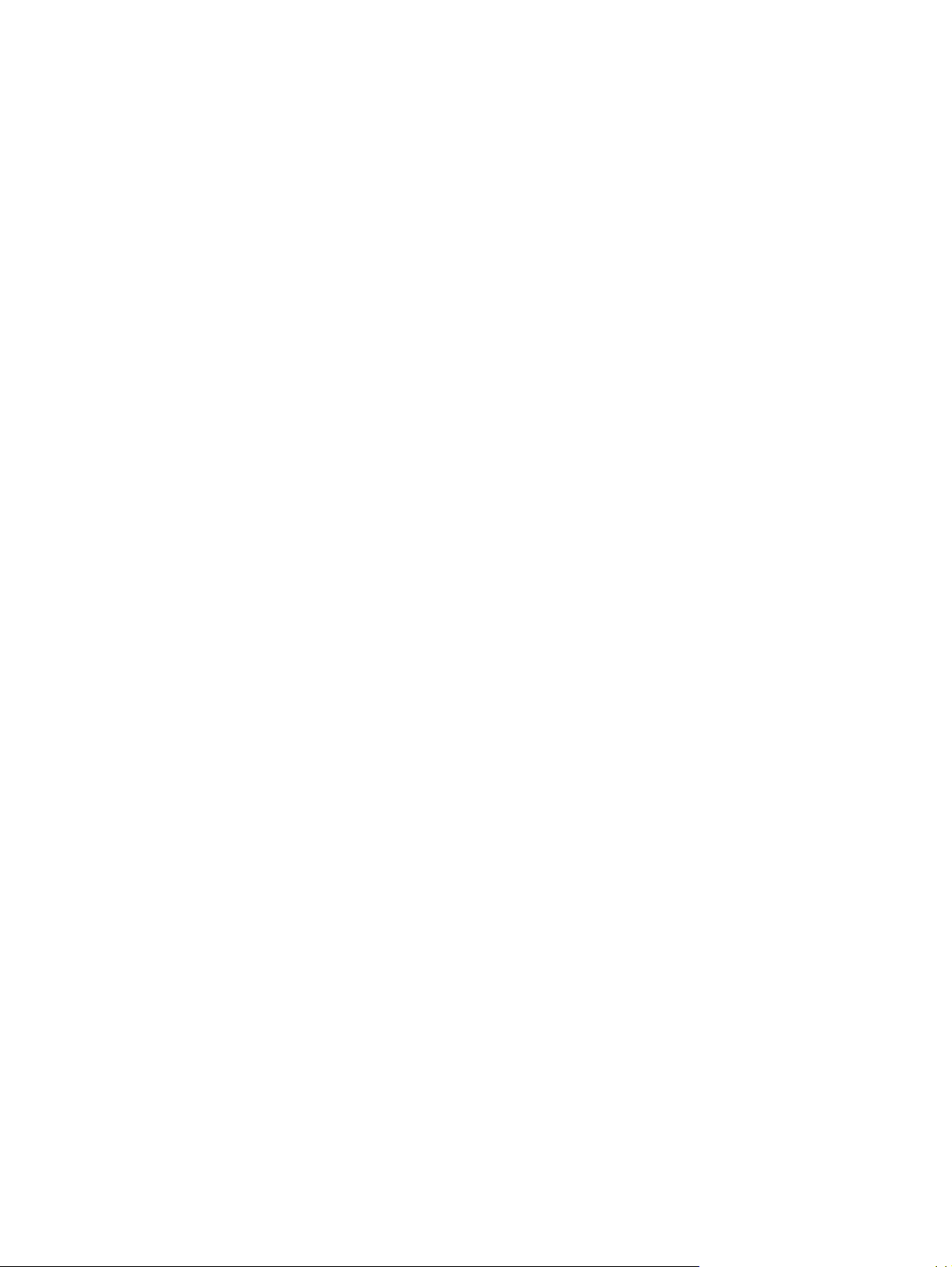
6 Розділ 1 Основні функції виробу UKWW
Page 19

2 Панель керування
Панель керування принтера має шість індикаторів і дві кнопки. Комбінації блимань індикаторів
допомагають ідентифікувати стан принтера.
1
2
3
4
5
6
7
1 Індикатор застрягання: Вказує, що в принтері відбулося застрягання носія
2 Індикатор тонера: Світиться, коли у картриджі закінчується тонер. Індикатор тонера блимає, коли картридж витягнуто з
принтера.
3 Індикатор відсутності паперу: Вказує на відсутність паперу у принтері
4 Індикатор уваги: Вказує, що відкрито кришку доступу до картриджів, або ж на інші помилки
5 Індикатор готовності: Вказує на г
6 Клавіша та індикатор Далі.
7 Клавіша Скасувати: Щоб скасувати поточне завдання друку, натисніть клавішу Скасувати.
ПРИМІТКА. Для отримання інформації про комбінації індикаторів стану див. Комбінації індикаторів
стану на сторінці 81.
отовність п
ринтера до друку
UKWW 7
Page 20
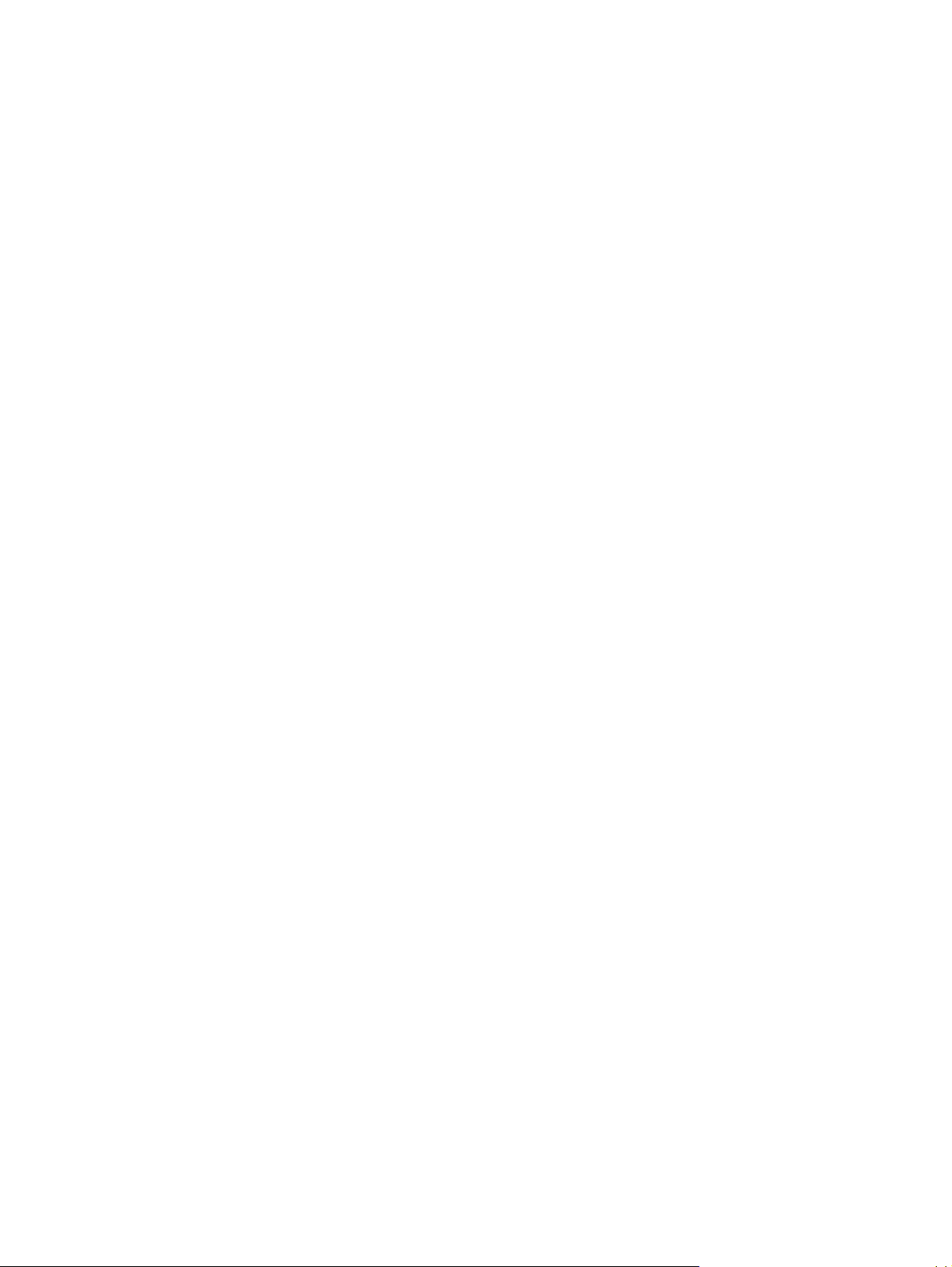
8 Розділ 2 Панель керування UKWW
Page 21
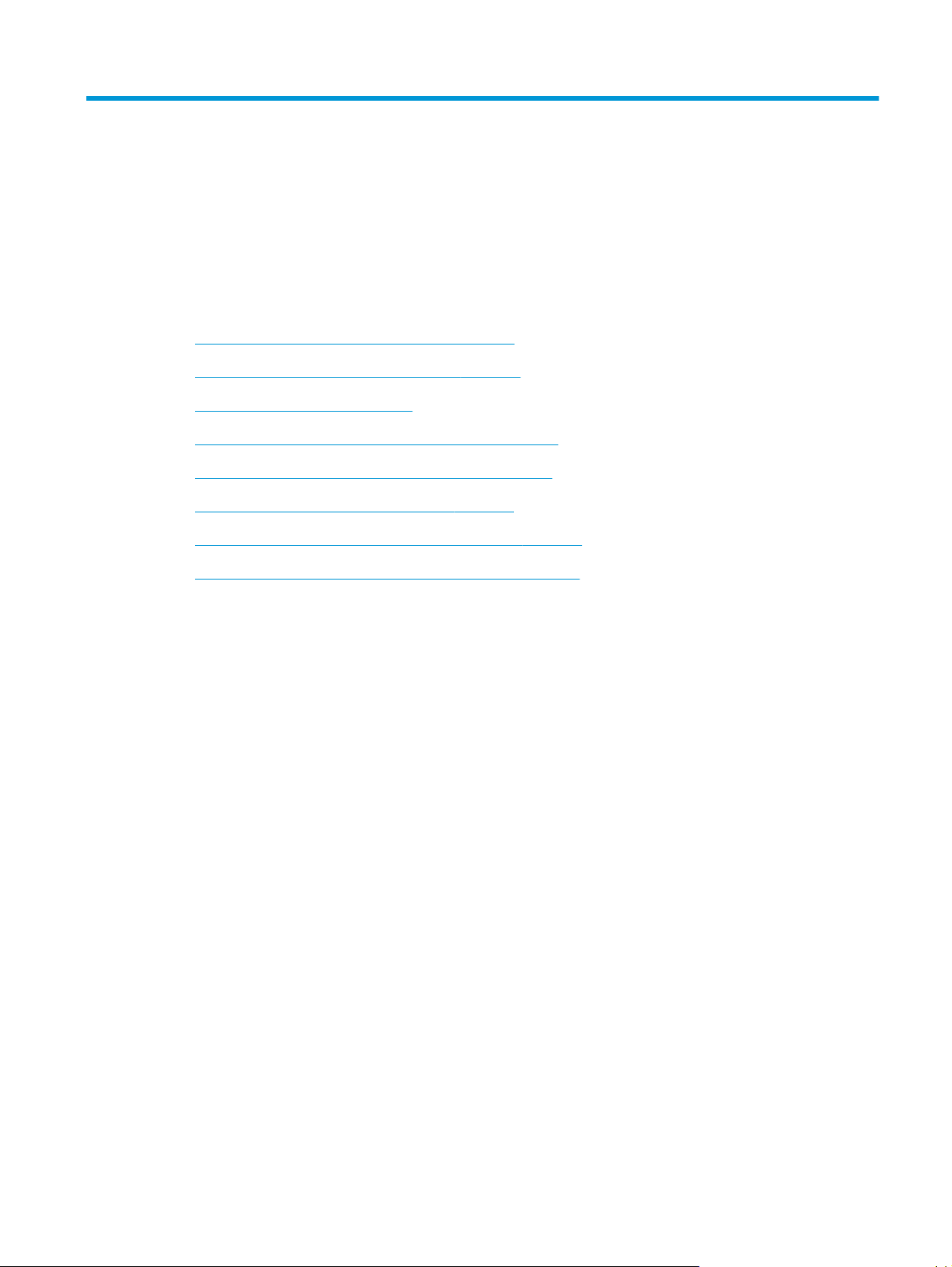
3 Програмне забезпечення для Windows
●
Підтримувані операційні системи для Windows
●
Підтримувані драйвери принтерів для Windows
●
Пріоритети налаштувань друку
●
Зміна налаштувань драйвера принтера для Windows
●
Видалення програмного забезпечення для Windows
●
Підтримувані службові програми для Windows
●
Підтримувані мережеві службові програми для Windows
●
Програмне забезпечення для інших операційних систем
UKWW 9
Page 22
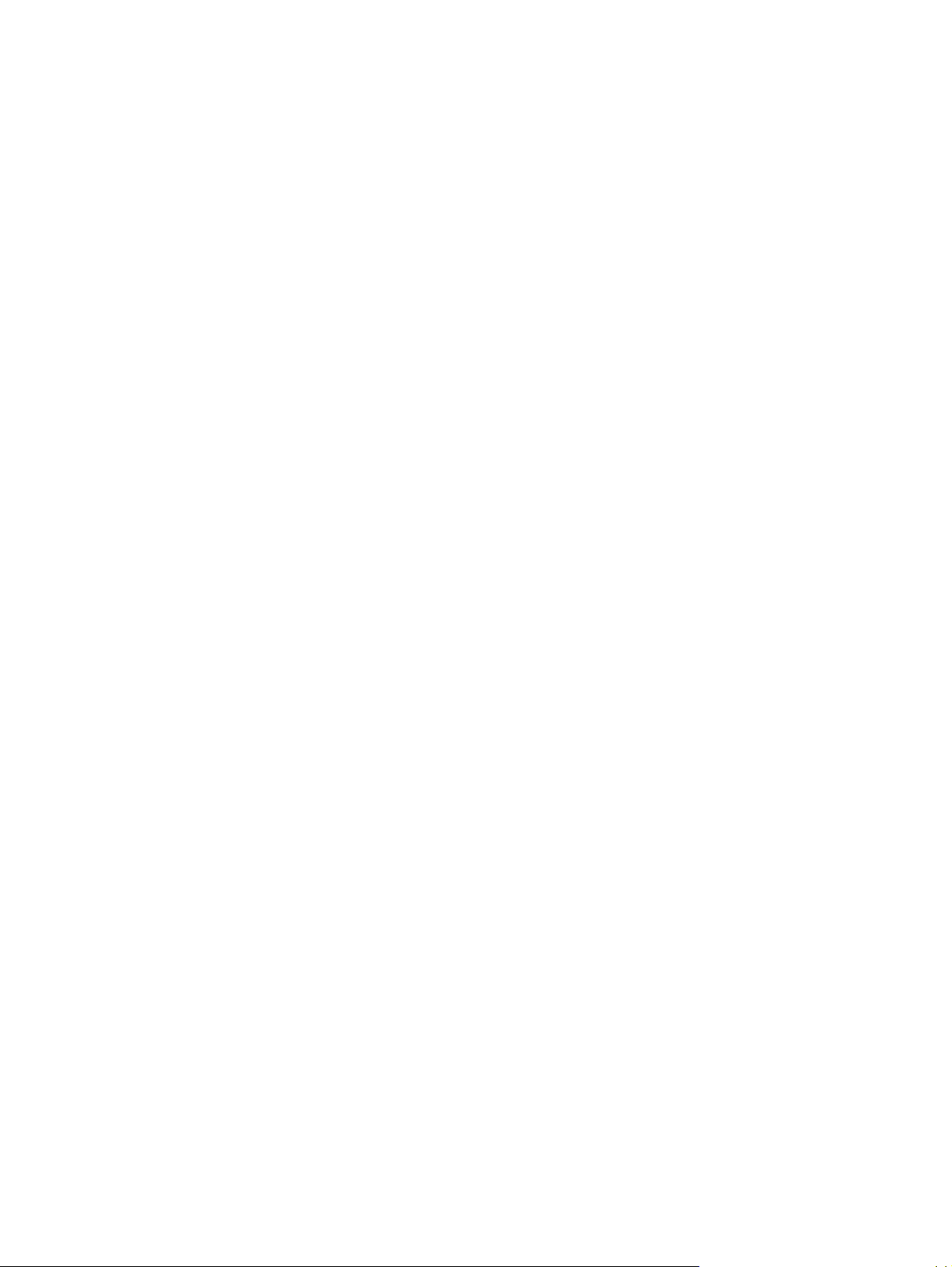
Підтримувані операційні системи для Windows
Виріб підтримує такі операційні системи Windows:
●
Windows XP (32-бітна та 64-бітна)
●
Windows Server 2003 (32-бітна та 64-бітна)
●
Windows 2000
●
Windows Vista (32-бітна та 64-бітна)
10 Розділ 3 Програмне забезпечення для Windows UKWW
Page 23
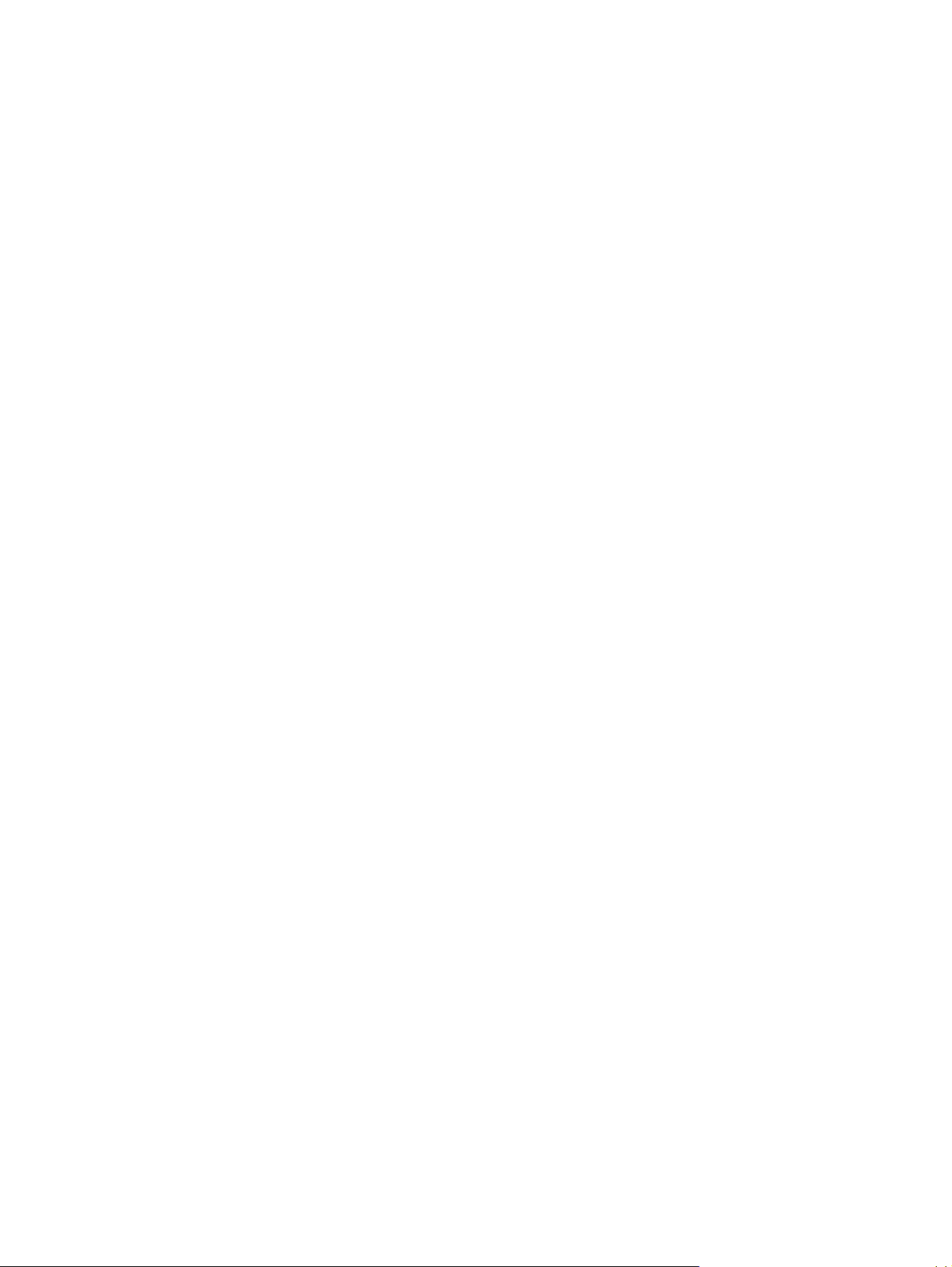
Підтримувані драйвери принтерів для Windows
Пристрій постачається із централізованим драйвером принтера.
До драйверів принтера додається інтерактивна довідка, де подано інструкції до типових завдань
друку, а також опис кнопок, прапорців та розкривних списків, що містяться у драйвері принтера.
UKWW Підтримувані драйвери принтерів для Windows 11
Page 24
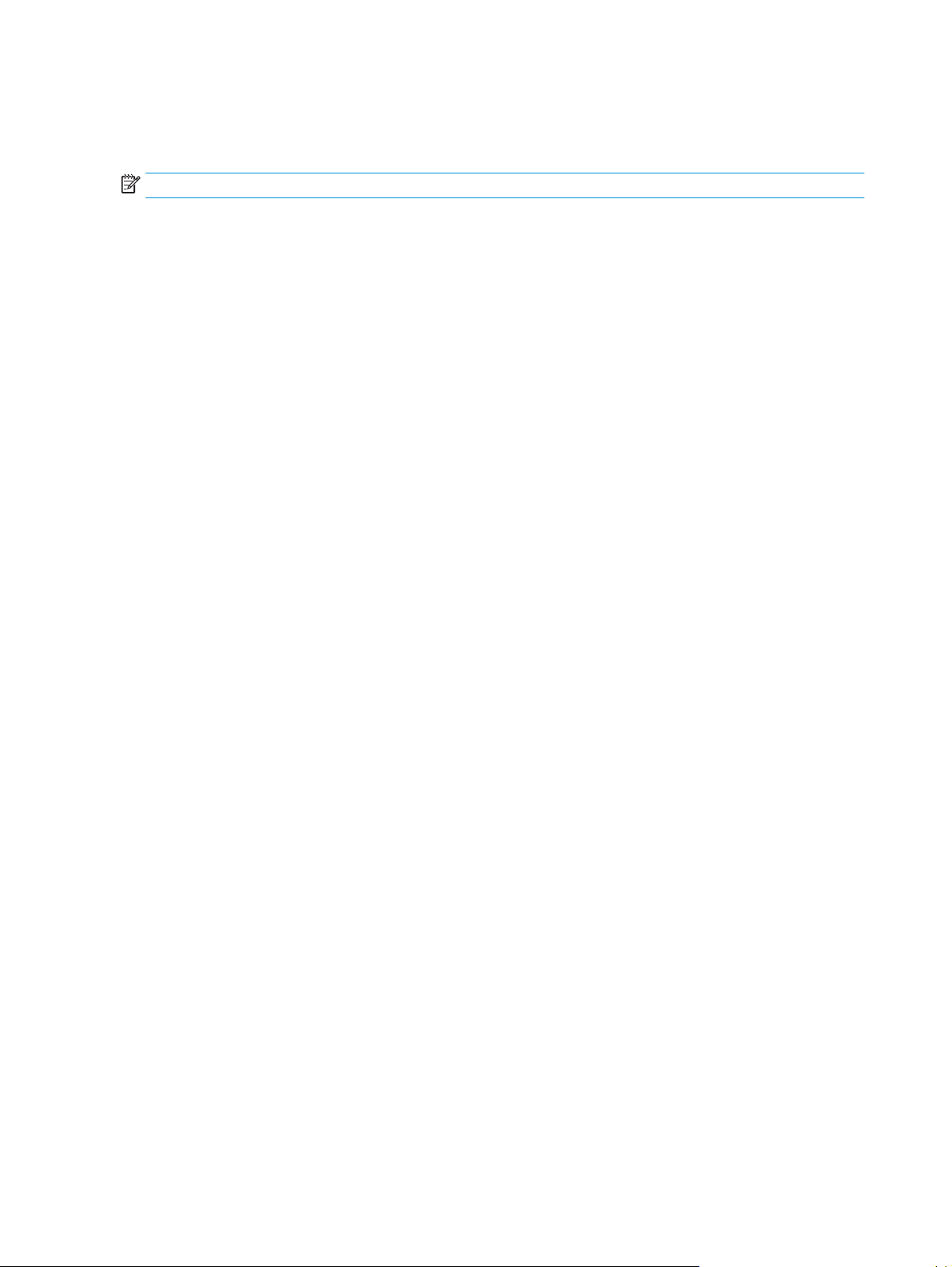
Пріоритети налаштувань друку
Зміни до налаштувань друку мають свої пріоритети залежно від того, де їх внесено:
ПРИМІТКА. Назви команд та діалогових вікон можуть різнитися залежно від програми.
●
Вікно діалогу Page Setup (Параметри сторінки): Щоб відкрити це вікно, у меню File (Файл)
прикладної програми виберіть Page Setup (Параметри сторінки) або подібну команду. Зміни,
внесені тут, переважають усі інші налаштування, зроблені деінде.
●
Вікно діалогу Print (Друк): Щоб відкрити це вікно, у меню File (Файл) прикладної програми
виберіть Print (Друк), Print Setup (Параметри друку) або по
у вікні діалогу Print (Друк), мають нижчий пріоритет і не переважають налаштувань, зроблених у
вікні діалогу Page Setup (Параметри сторінки).
●
Вікно діалогу Printer Properties (Властивості принтера) (драйвер принтера): Щоб відкрити вікно
драйвера принтера, у вікні діалогу Print (Друк) натисніть Properties (Властивості). Зміни, внесені у
вікні діалогу Printer Properties (Властивості принтера) не пе
будь-якому іншому місці.
●
Стандартні налаштування драйвера принтера: Стандартні налаштування драйвера принтера
визначають, які налаштування використовувати для всіх завдань друку, якщо у вікнах діалогу
Page Setup (Параметри сторінки), Print (Друк), чи Printer Properties (Властивості принтера) не
внесено жодних змін.
дібну ко
реважають на
манду. Налаштування, змінені
лаштувань, зроблених у
12 Розділ 3 Програмне забезпечення для Windows UKWW
Page 25
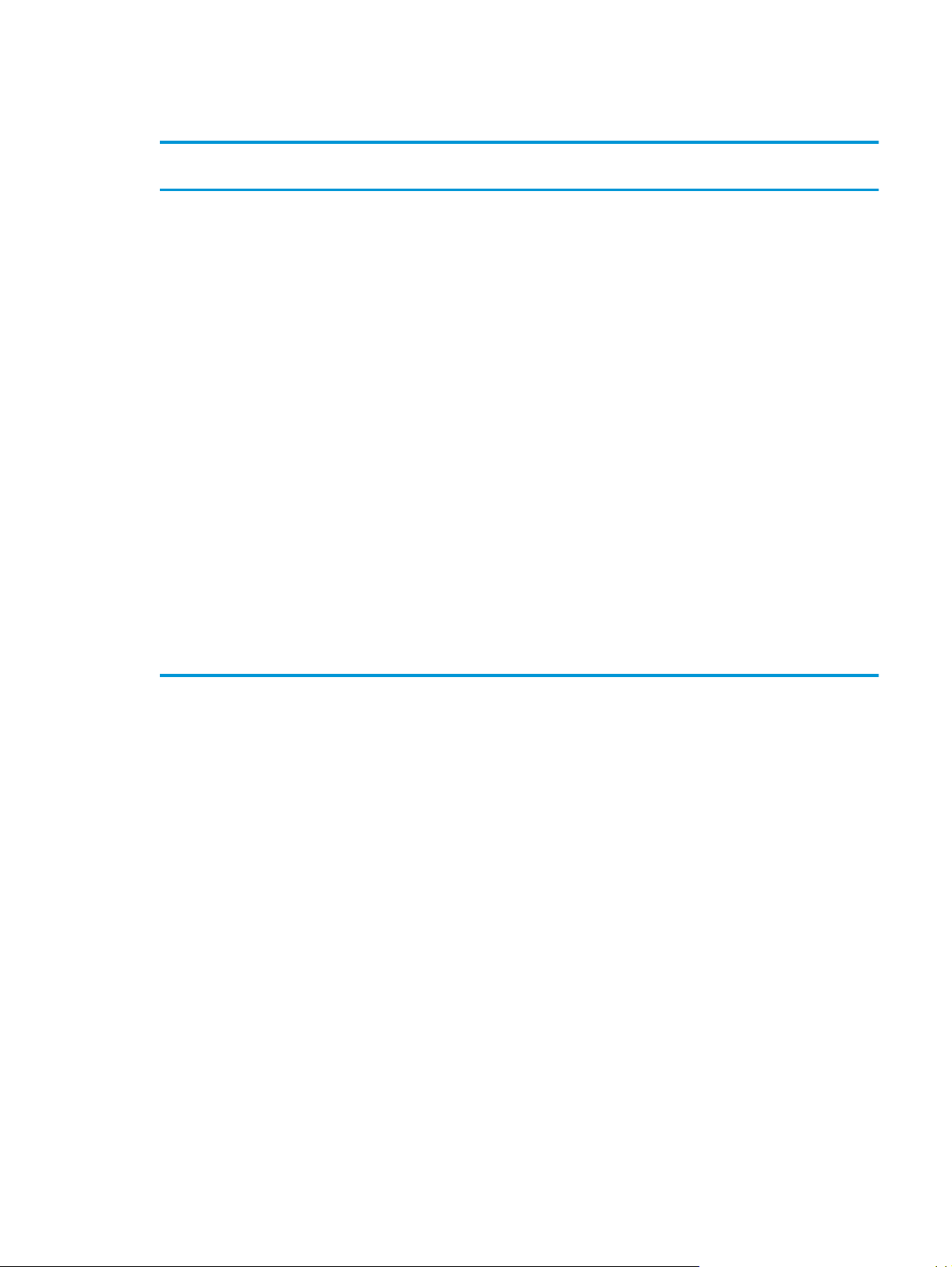
Зміна налаштувань драйвера принтера для Windows
Зміна параметрів для всіх завдань
друку до закривання програми
1. В меню File (Файл) програми
клацніть Print (Друк).
2. Виберіть драйвер, після чого
натисніть Properties (Властивості)
або Preferences (Установки).
Процедура може відрізнятися; це найбільш типова.
Зміна параметрів за замовчуванням
для усіх завдань друку
1. Windows XP та Windows Server
2003 (вигляд меню Start (Пуск) за
замовчуванням): Натисніть Start
Пуск), а тоді - Printers and Faxes
(
(Принтери й факси).
або
Windows 2000, Windows XP та
Windows Server 2003 (класичний
вигляд меню Start (Пуск)):
Натисніть Start (Пуск), виберіть
Settings (Налаштування), а тоді -
Printers (Принтери).
або
Windows Vista: Натисніть Start
(Пуск), виберіть Control Panel
(Панель керування), а тоді у
категорії Hardware and Sound
(Устаткування й звук) клацніть
Printer (Принтер).
2. Клацніть правою кнопкою миші на
піктограмі драйвера, після чого
сніть Printing Preferences
нати
(Настройка друку).
Зміна параметрів конфігурації виробу
1. Windows XP та Windows Server
2003 (вигляд меню Start (Пуск) за
замовчуванням): Натисніть Start
(Пуск), а тоді - Printers and Faxes
(Принтери й факси).
або
Windows 2000, Windows XP та
Windows Server 2003 (класичний
вигляд меню Start (Пуск)):
Натисніть Start (Пуск), виберіть
Settings (Налаштування), а тоді Printers (Принтери).
або
Windows Vista: Натисніть Start
(Пуск), виберіть Control Panel
(Панель керування), а тоді у
категорії Hardware and Sound
(Устаткування й звук) кл
Printer (Принтер).
2. Клацніть правою кнопкою миші на
піктограмі драйвера, після чого
натисніть Properties (Властивості).
3. Клацніть вкладку Device Settings
(Параметри пристрою).
ацніть
UKWW Зміна налаштувань драйвера принтера для Windows 13
Page 26
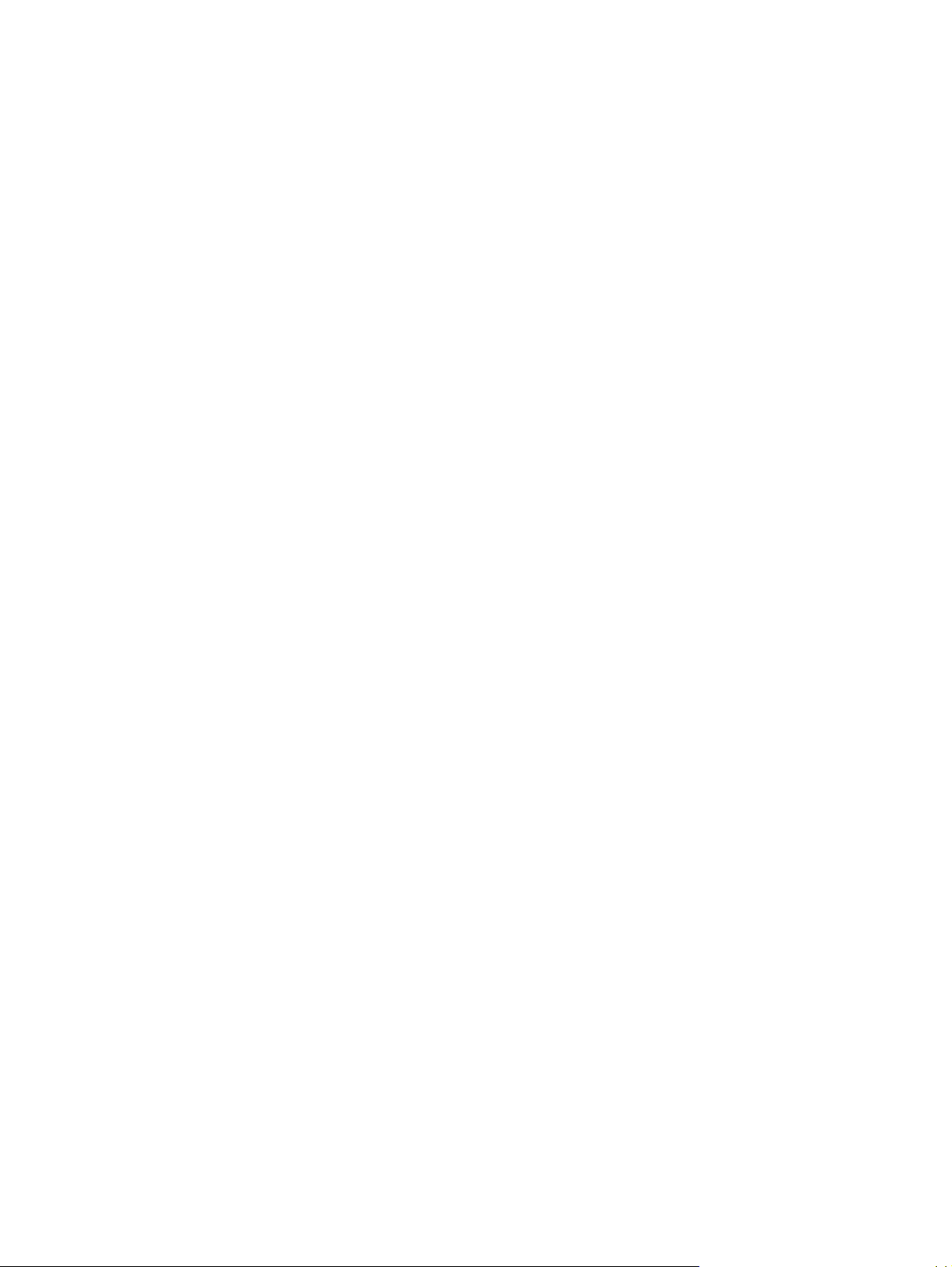
Видалення програмного забезпечення для Windows
1. В меню Пуск виберіть Усі програми.
2. Натисніть HP, а тоді виберіть назву виробу.
3. Виберіть параметр видалення виробу, а тоді дотримуйтеся екранних вказівок для видалення
програмного забезпечення.
14 Розділ 3 Програмне забезпечення для Windows UKWW
Page 27
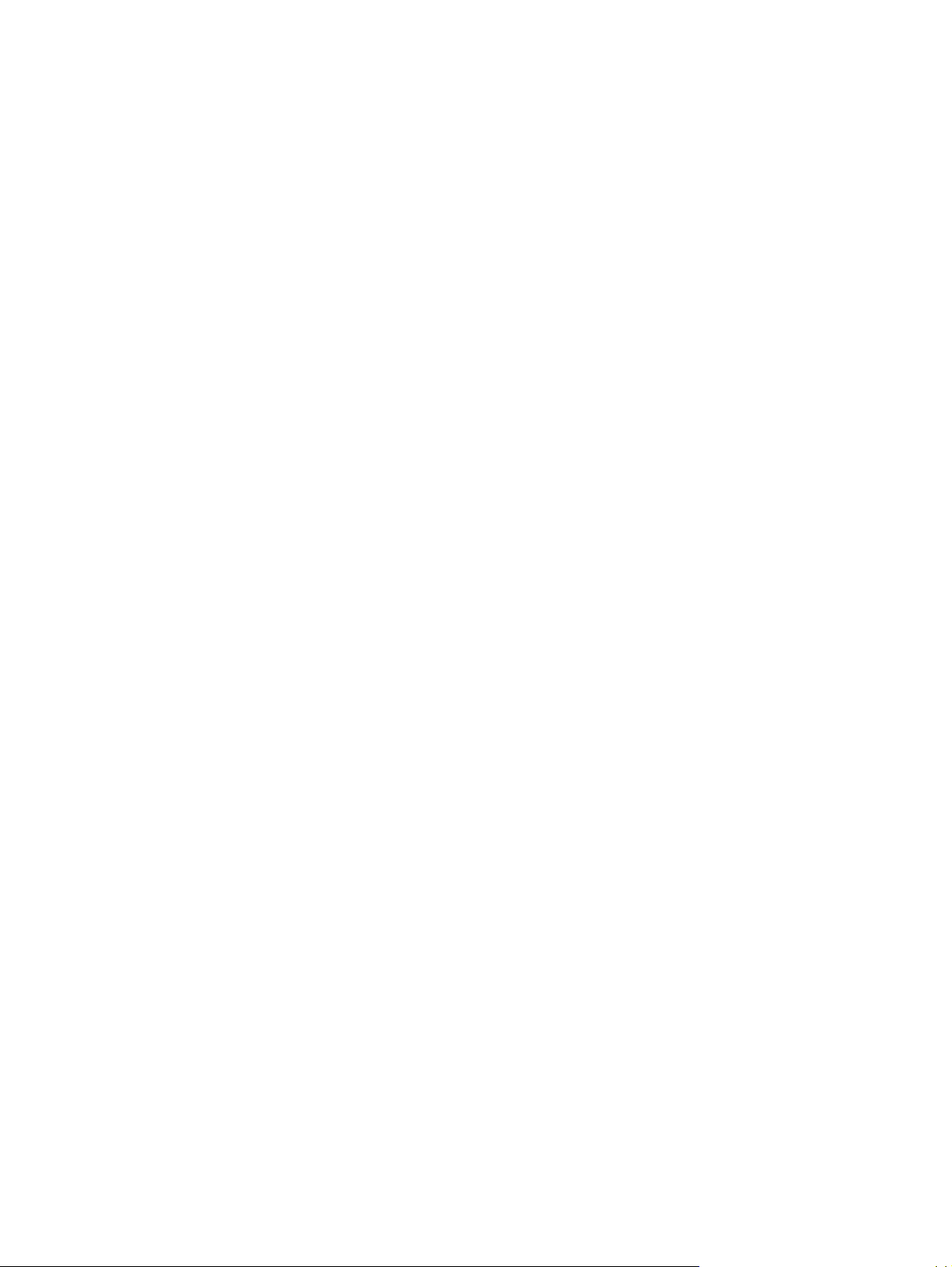
Підтримувані службові програми для Windows
Програмне забезпечення сигналів стану
Програмне забезпечення сигналів стану надає інформацію про поточний стан виробу.
Програмне забезпечення також виводить спливні повідомлення у разі певних подій, наприклад
порожній лоток або несправність пристрою. Повідомлення включає інформацію для усунення
несправності.
UKWW Підтримувані службові програми для Windows 15
Page 28
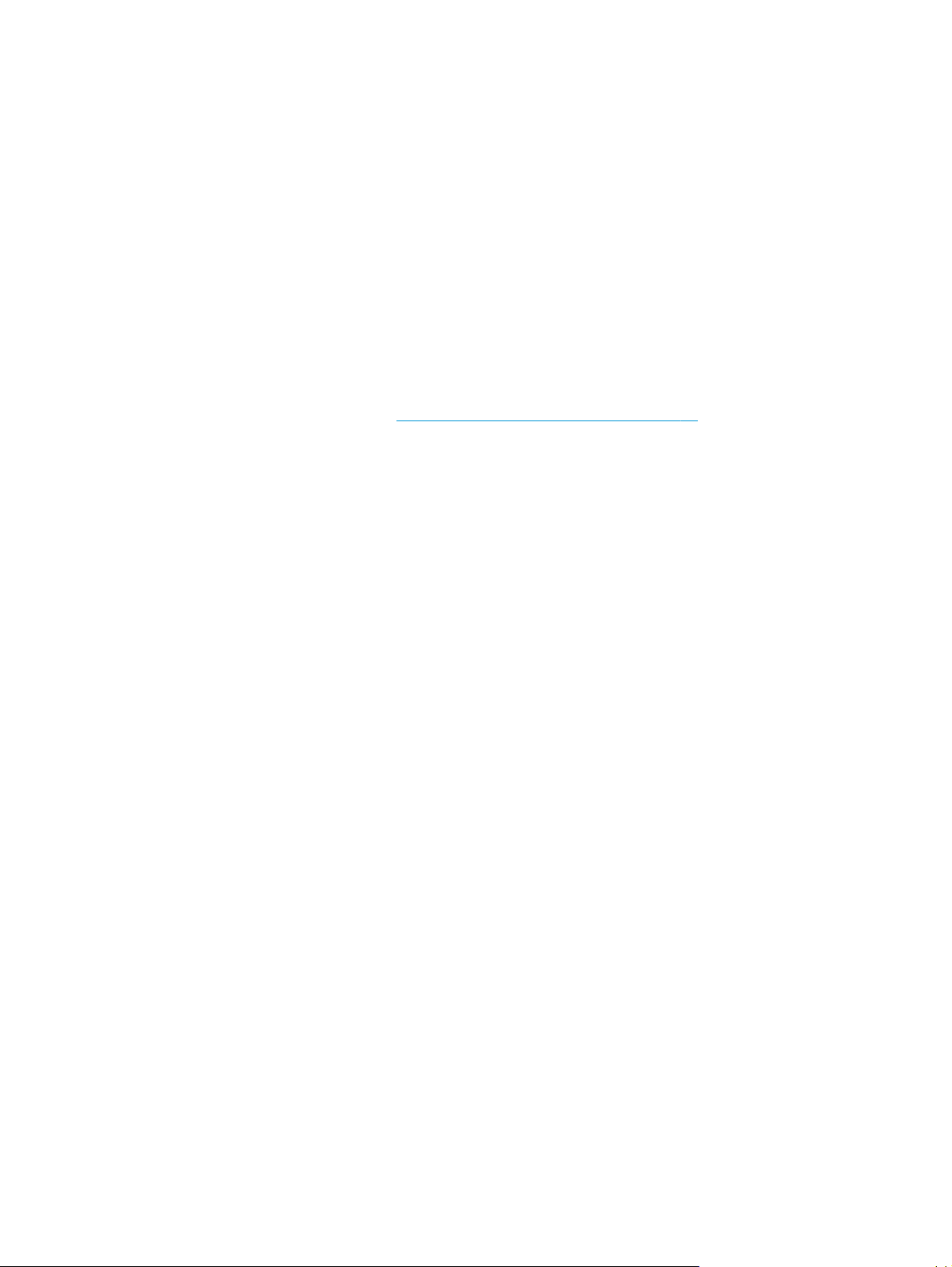
Підтримувані мережеві службові програми для Windows
Вбудований веб-сервер
Цей пристрій обладнано вбудованим веб-сервером, який забезпечує доступ до інформації про пристрій
та мережу. Ця інформація з'являється у веб-браузері, наприклад Microsoft Internet Explorer, Netscape
Navigator, Apple Safari або Firefox.
Вбудований веб-сервер знаходиться на пристрої. Його не потрібно завантажувати на мережевий
сервер.
Вбудований веб-сервер забезпечує пристрою такий інтерфейс, який може використовувати будь-хто,
маючи комп'ютер, під'єдн
налаштовувати спеціальне програмне забезпечення, проте на комп'ютері слід мати підтримуваний веббраузер. Щоб отримати доступ до вбудованого веб-сервера, введіть IP-адресу пристрою у полі адреси
браузера. (Щоб знайти IP-адресу, надрукуйте сторінку конфігурації. Додаткову інформацію про друк
сторінки конфігурації, див. у ро
ний до мережі, та стандартний веб-браузер. Не потрібно встановлювати чи
а
зділі
Друк інформаційних сторінок на сторінці 60).
16 Розділ 3 Програмне забезпечення для Windows UKWW
Page 29
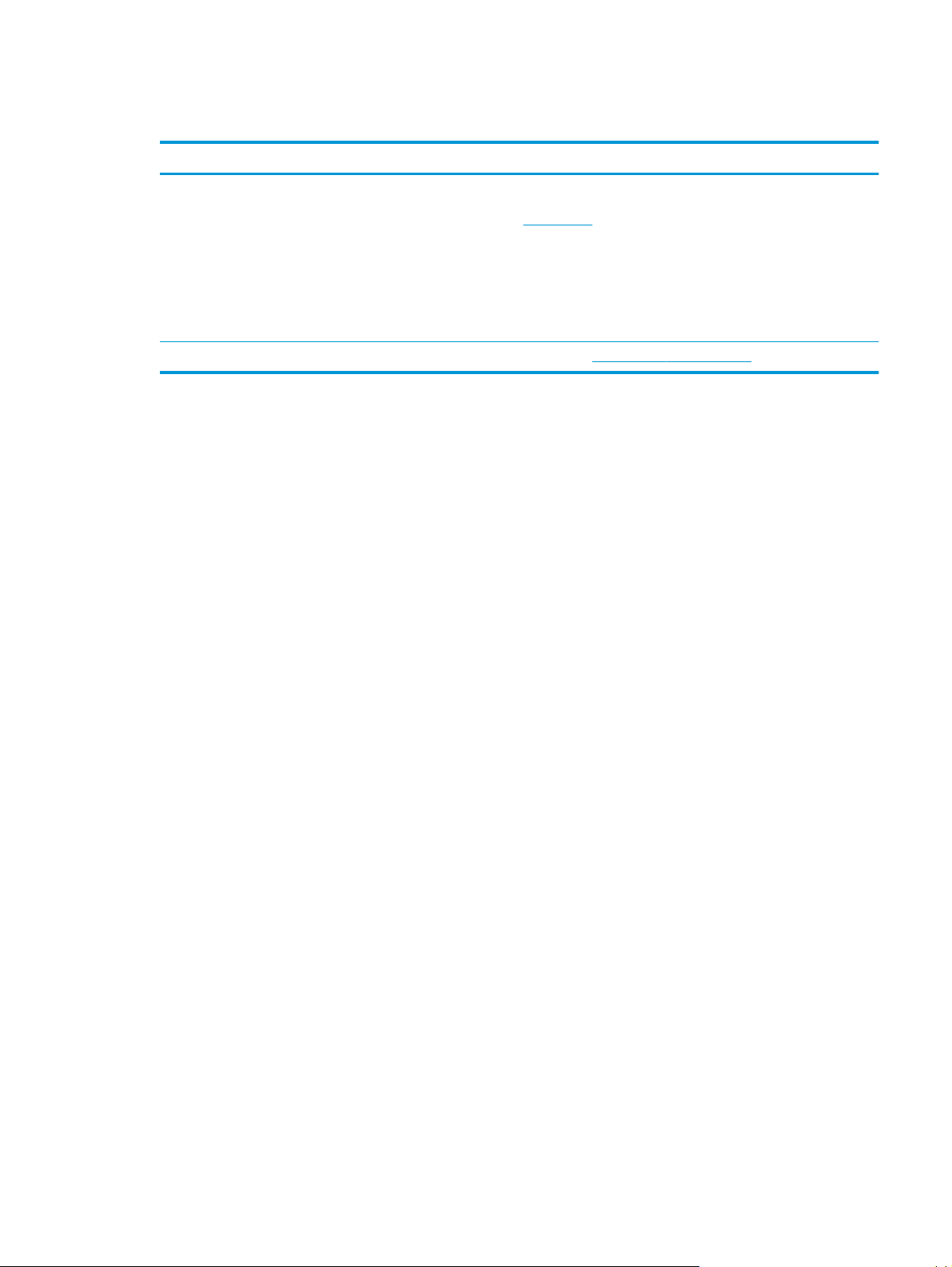
Програмне забезпечення для інших операційних систем
ОС Програмне забезпечення
UNIX Щоб завантажити типові скрипти HP UNIX, виконайте такі кроки.
1. Завітайте на сторінку
(Завантаження програмного забезпечення та драйверів).
2. У полі назви виробу введіть назву пристрою.
3. У списку операційних систем натисніть UNIX.
4. Завантажте потрібний файл чи файли.
Linux Інформацію можна знайти на веб-сайті
www.hp.com і натисніть Software & Driver Download
www.hp.com/go/linuxprinting.
UKWW Програмне забезпечення для інших операційних систем 17
Page 30
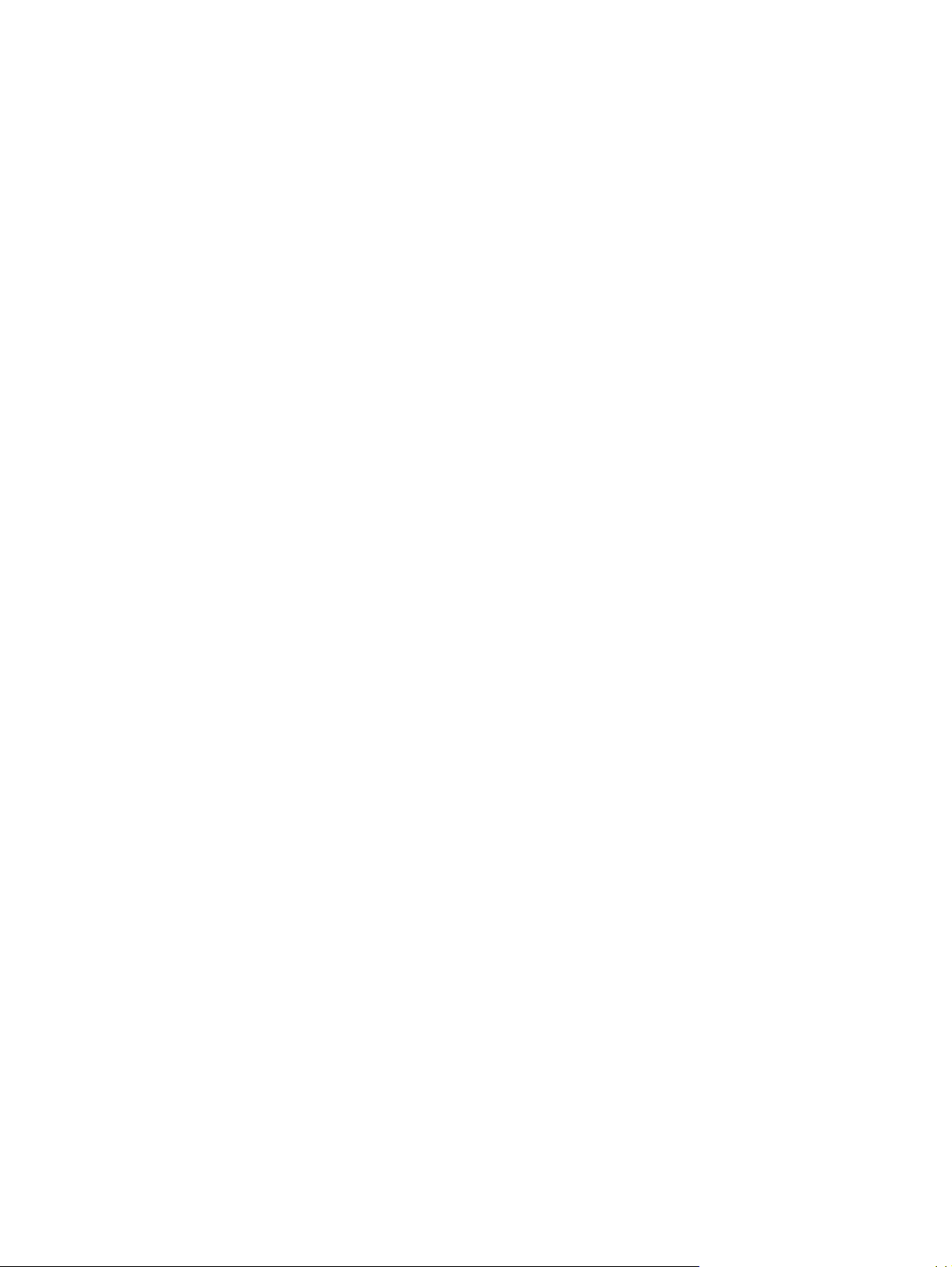
18 Розділ 3 Програмне забезпечення для Windows UKWW
Page 31

4 Використання виробу з системою
Macintosh
●
Програмне забезпечення для Macintosh
●
Використання функцій драйвера принтера Macintosh
UKWW 19
Page 32

Програмне забезпечення для Macintosh
Підтримувані операційні системи для Macintosh
Виріб підтримує такі операційні системи Macintosh:
●
Mac OS X V10.3, V10.4, V10.5 та пізніші версії
ПРИМІТКА. Для версій Mac OS X V10.4 та пізніших підтримуються комп'ютери Mac з процесорами PPC
та Intel® Core™.
Зміна налаштувань драйвера принтера для Macintosh
Зміна параметрів для всіх завдань
друку до закривання програми
1. В меню File (Файл) клацніть Print
(Друк).
2. Внесіть потрібні зміни параметрів у
різних меню.
Зміна параметрів за замовчуванням
для усіх завдань друку
1. В меню File (Файл) клацніть Print
(Друк).
2. Внесіть потрібні зміни параметрів у
різних меню.
3. У меню Presets (Попередні
налаштування) кл
(Зберегти як) і введіть назву для
налаштування.
Ці параметри зберігаються в меню
Presets (Попередні налаштування). Щоб
використовувати нові налаштування,
необхідно щоразу, коли Ви відкриваєте
програму і друкуєте, вибирати
збережені попередні налаштування.
ацніть Save as
Зміна параметрів конфігурації
пристрою
Mac OS X V10.3 або Mac OS X V10.4:
1. У меню Apple клацніть System
Preferences (Системні установки), а
тоді Print & Fax (Друк і факс).
2. Виберіть пункт Printer Setup
(Налаштування принтера).
3. Клацніть мен
(Можливості встановлення).
Mac OS X V10.5
1. У меню Apple клацніть System
Preferences (Системні установки), а
тоді Print & Fax (Друк і факс).
2. Виберіть пункт Options & Supplies
(Можливості та витратні
матеріали).
3. Клацніть меню Driver (Драйвер).
4. Виберіть у списку драйвер та
налаштуйте встановлені
параметри.
ю Installable Options
Програмне забезпечення для комп'ютерів Macintosh
Службова програма HP Printer Utility
Використовуйте HP Printer Utility для налаштування функцій пристрою, які недоступні у драйвері
принтера.
Можна скористатися HP Printer Utility, якщо пристрій під'єднано за допомогою універсальної
послідовної шини (USB) або до мережі через протокол TCP/IP.
20 Розділ 4 Використання виробу з системою Macintosh UKWW
Page 33

Запуск службової програми HP Printer Utility
Mac OS X V10.3 або Mac OS X V10.4: 1. Відкрийте програму пошуку, клацніть Applications (Прикладні програми),
виберіть Utilities (Службові програми), а тоді двічі клацніть Printer Setup
Utility (Службова програма налаштування принтера).
2. Виберіть виріб, який потрібно налаштувати, а тоді клацніть Utility (Службова
програма).
Mac OS X V10.5
▲
У меню Printer (Принтер) виберіть пункт Printer Utility.
або
У параметрі Print Queue (Черга друку) виберіть піктограму Utility (Службова
програма).
Підтримувані службові програми для Macintosh
Вбудований веб-сервер
Цей пристрій обладнано вбудованим веб-сервером, який забезпечує доступ до інформації про пристрій
та мережу. Ця інформація з'являється у веб-браузері, наприклад Microsoft Internet Explorer, Netscape
Navigator, Apple Safari або Firefox.
Вбудований веб-сервер знаходиться на пристрої. Його не потрібно завантажувати на мережевий
сервер.
Вбудований веб-сервер забезпечує пристрою такий інтерфейс, який може використовувати будь-хто,
маючи комп'ютер, під'єдн
налаштовувати спеціальне програмне забезпечення, проте на комп'ютері слід мати підтримуваний веббраузер. Щоб отримати доступ до вбудованого веб-сервера, введіть IP-адресу пристрою у полі адреси
браузера. (Щоб знайти IP-адресу, надрукуйте сторінку конфігурації. Додаткову інформацію про друк
сторінки конфігурації, див. у ро
ний до мережі, та стандартний веб-браузер. Не потрібно встановлювати чи
а
зділі
Друк інформаційних сторінок на сторінці 60).
UKWW Програмне забезпечення для Macintosh 21
Page 34

Використання функцій драйвера принтера Macintosh
Друк
Створення та використання попередніх налаштувань друку для Macintosh
Використовуйте попередні налаштування друку, щоб зберегти поточні налаштування драйвера для
повторного використання.
Як створити попереднє налаштування друку
1. В меню File (Файл) клацніть Print (Друк).
2. Виберіть драйвер.
3. Виберіть параметри друку.
4. У вікні Presets (Попередні налаштування) натисніть Save As... (Зберегти як...) і введіть назву
попереднього налаштування.
5. Клацніть OK.
Використання попередніх налаштувань друку
ю Fi
1. В мен
le (Файл) клацніть Print (Друк).
2. Виберіть драйвер.
3. У вікні Presets (Попередні налаштування) виберіть потрібне налаштування.
ПРИМІТКА. Щоб скористатися стандартними налаштуваннями драйвера принтера, виберіть значення
Standard (Стандартні).
Зміна розміру документів та друк на папері розміру, встановленого користувачем
Можна змінювати масштаб документа за розміром паперу.
1. В меню File (Файл) клацніть Print (Друк).
2. Відкрийте меню Paper Handling (Параметри паперу).
3. В області для Destination Paper Size (Цільовий розмір паперу) виберіть Scale to fit paper size
(Змінити масштаб за розміром паперу), після чого виберіть розмір у розкривному списку.
4. Якщо Ви хочете використовувати лише папір, менший за документ, ви
(Лише зменшувати масштаб).
беріть Sc
ale down only
Друк титульної сторінки
Можна надрукувати окрему титульну сторінку для документа, яка міститиме повідомлення (наприклад
“Конфіденційно”).
1. В меню File (Файл) клацніть Print (Друк).
2. Виберіть драйвер.
22 Розділ 4 Використання виробу з системою Macintosh UKWW
Page 35

3. Відкрийте меню Cover Page (Титульна сторінка) і вкажіть, коли друкувати титульну сторінку:
Before Document (Перед документом) чи After Document (Після документу).
4. У меню Cover Page Type (Тип титульної сторінки) виберіть повідомлення, яке слід надрукувати на
титульній сторінці.
ПРИМІТКА. Щоб надрукувати порожню титульну сторінку, виберіть значення Standard
(Стандартна) для параметра Cover Page Type (Тип титульної сторінки).
Використання водяних знаків
Водяний знак - це повідомлення типу “Конфіденційно”, яке друкується на фоні кожної сторінки
документа.
1. В меню File (Файл) натисніть Print (Друк).
2. Відкрийте меню Watermarks (Водяні знаки).
3. Навпроти параметра Mode (Режим) виберіть тип водяного знаку, який слід використовувати.
Виберіть Watermark (Водяний знак), щоб надрукувати напівпрозоре повідомлення. Виберіть
Overlay (Перекрити), щоб надрукувати непрозоре повідомлення.
4. Нав
5. Навпроти параметра Text (Текст) виберіть одне зі стандартних повідомлень або натисніть Custom
6. Налаштуйте решту параметрів.
проти параметра Pages (Сторінки) вкажіть, чи друкувати водяний знак на усіх сторінках чи
лише на першій.
(Власний) та введіть повідомлення у вікні.
Друк кількох сторінок на одному аркуші для Macintosh
Можна надрукувати більше однієї сторінки на одному аркуші. Ця функція дозволяє в економний спосіб
друкувати чернетки.
1. В меню File (Файл) клацніть Print (Друк).
2. Виберіть драйвер.
3. Відкрийте меню Layout (Компонування).
4. Навпроти параметра Pages per Sheet (Сторінок на аркуш) виберіть кількість сторінок, яку
необхідно надрукувати на одному аркуші (1, 2, 4, 6, 9 або 16).
UKWW Використання функцій драйвера принтера Macintosh 23
Page 36

5. Навпроти параметра Layout Direction (Напрямок компонування) виберіть послідовність та
розташування сторінок на аркуші.
6. Навпроти параметра Borders (Поля) виберіть тип поля для друку навколо кожної сторінки на
аркуші.
Друк з обох боків аркуша (двосторонній друк)
Двосторонній друк вручну
1. У один із лотків покладіть папір у кількості, достатній для виконання завдання друку.
Використовуючи папір спеціальних типів, наприклад друковані бланки, завантажуйте його в такий
спосіб:
●
У лоток 1 завантажте друковані бланки лицьовою стороною догори, так щоб аркуші були
спрямовані у виріб верхнім краєм.
●
В усі інші лотки завантажте друковані бланки л
край аркуша був розміщений спереду лотка.
2. В меню File (Файл) клацніть Print (Друк).
3. У меню Finishing (Обробка) виберіть параметр Manually Print on 2nd Side (Обертання вручну для
друку на зворотній стороні).
4. Натисніть Print (Друк). Дотримуйтесь вказівок у спливному вікні, що відобразиться на екрані
комп'ютера перед тим, як вихідн
боку.
ий стос буде розміщено у лотку 1 для виконання друку з іншого
ицьовою стороною донизу і так, щоб верхній
5. Вийміть із виробу усі порожні сторінки, що знаходяться у лотку 1.
6. Вставте стос із друком лицьовою стороною догори у лоток 1, так щоб аркуші були спрямовані у
виріб верхнім краєм. Друк на іншому боці повинен виконуватись із лотка 1.
7. Якщо з'явиться відп
щоб продовжити друк.
овідна підказка, натисніть на панелі керування принтера відповідну кнопку,
Використання меню Services (Послуги)
Якщо пристрій під'єднано до мережі, скористатйтеся меню Services (Послуги), щоб отримати доступ до
інформації про пристрій та витратні матеріали.
1. В меню File (Файл) клацніть Print (Друк).
2. Відкрийте меню Services (Послуги).
3. Щоб відкрити вбудований веб-сервер і здійснити технічне обслуговування, виконайте наступні дії:
а. Виберіть Device Maintenance (Технічне обслуговування пристрою).
иберіть за
б. В
в. Клацніть Launch (Запустити).
4. Щоб перейти до різних веб-вузлів підтримки для цього пристрою, виконайте наступні дії:
вдання у розкривному списку.
24 Розділ 4 Використання виробу з системою Macintosh UKWW
Page 37

а. Виберіть Services on the Web (Веб-послуги).
б. Виберіть Internet Services (Інтернет-послуги), а потім варіант з розкривного списку.
в. Клацніть Go! (Перейти!).
UKWW Використання функцій драйвера принтера Macintosh 25
Page 38

26 Розділ 4 Використання виробу з системою Macintosh UKWW
Page 39

5 Можливості підключення
●
З’ єднання USB та паралельне з’ єднання
●
Конфігурація мережі
UKWW 27
Page 40

З’ єднання USB та паралельне з’ єднання
1. Вставте компакт-диск із програмним забезпеченням у привод для читання компакт-дисків комп’
ютера.
2. Якщо програма інсталяції не запуститься автоматично, перейдіть до вмісту компакт-диску і
запустіть файл SETUP.EXE.
3. Дотримуйтесь вказівок на екрані.
ПРИМІТКА. Під час встановлення з'явиться підказка щодо під'єднання паралельного або USB-
кабелю.
Рисунок 5-1 Паралельне з’ єднання
Рисунок 5-2 З’ єднання USB
28 Розділ 5 Можливості підключення UKWW
Page 41

Конфігурація мережі
Можливо, знадобиться налаштувати на пристрої певні параметри мережі. Ці параметри можна
налаштувати із вбудованого веб-сервера.
Підтримувані мережеві протоколи
Пристрій підтримує мережевий протокол TCP/IP. Це найширше визнаний та застосовуваний мережевий
протокол. Багато мережевих служб використовують цей протокол. Пристрій також підтримує
протоколи IPv4 та IPv6. У таблицях подано перелік протоколів та служб, які підтримуються цим
пристроєм.
Таблиця 5-1 Друк
Назва служби Опис
port9100 (прямий режим) Служба друку
Демон принтера (LPD) Служба друку
Таблиця 5-2 Виявлення мережевого пристрою
Назва служби Опис
SLP (Протокол пошуку служби - Service Location Protocol) Протокол виявлення пристроїв, використовується для
mDNS (multicast Domain Name Service - відомий також як
“Rendezvous” або “Bonjour”)
знаходження та налаштування мережевих пристроїв.
Використовується здебільшого Microsoft-орієнтованим
програмним забезпеченням.
Протокол виявлення пристроїв, використовується для
знаходження та налаштування мережевих пристроїв.
Використовується здебільшого Apple Macintosh-орієнтованим
програмним забезпеченням.
Таблиця 5-3 Повідомлення та керування
Назва служби Опис
HTTP (hypertext transfer protocol - протокол передачі
гіпертексту)
EWS (embedded Web server - вбудований веб-сервер) Дозволяє користувачеві керувати пристроєм за допомогою
SNMP (simple network management protocol - простий
протокол керування мережею)
Дозволяє веб-браузерам обмінюватись даними із вбудованим
веб-сервером.
веб-браузера.
Використовується мережевими програмами для керування
пристроєм. Підтримуються об'єкти SNMP V1, V2 та об'єкти
стандарту MIB-II (Management Information Base).
UKWW Конфігурація мережі 29
Page 42

Таблиця 5-4 IP-адресування
Назва служби Опис
DHCP (dynamic host configuration protocol - протокол
динамічної конфігурації мережевої адреси)
BOOTP (bootstrap protocol - протокол завантаження) Для автоматичного присвоєння IP-адреси. Сервер BOOTP
AutoIP Для автоматичного присвоєння IP-адреси. Якщо сервери DHCP
Встановлення пристрою в мережі
У такій конфігурації пристрій під'єднується безпосередньо до мережі, і його можна налаштувати так,
щоб усі комп'ютери з мережі могли друкувати на ньому безпосередньо.
ПРИМІТКА. Це рекомендоване мережеве налаштування для пристрою.
1. Перед увімкненням підключіть пристрій безпосередньо до мережі, під'єднавши мережевий
кабель до мережевого порту пристрою.
2. Увімкніть пристрій, зачекайте 2 хвилини, а тоді надрукуйте сторінку конфігурації з панелі
керування.
Для автоматичного присвоєння IP-адреси. Сервер DHCP надає
пристроєві IP-адресу. Зазвичай отримання ІР-адреси від
сервера DHCP не вимагає жодного втручання до налаштувань
пристрою з боку користувача.
надає пристроєві IP-адресу. Щоб присвоїти пристрою ІРадресу зі сервера BOOTP, адміністратор повинен ввести
апаратну МАС-адресу п
та BOOTP відсутні, ця служба дає змогу генерувати унікальну
IP-адресу для пристрою.
ристрою.
ПРИМІТКА. Перед тим як перейти до наступного кроку, перевірте, чи на сторінці конфігурації
вказано ІР-адресу. Якщо ні, надрукуйте сторінку конфігурації ще раз.
3. Вставте компакт-диск пристрою в комп'ютер. Якщо програма встановлення не запускається,
знайдіть на компакт-диску файл setup.exe і двічі клацніть ім'я файлу.
4. Дотримуйтеся вказівок програми встановлення.
ПРИМІТКА. Коли з'явиться підказка програми встановлення про введення мережевої адреси,
введіть ІР-адресу зі сторінки конфігурації, надрукованої перед запуском програми встановлення,
або виконайте по
шук пристрою в мережі.
5. Зачекайте до завершення процесу встановлення.
Конфігурація виробу в мережі
Перегляд або зміна мережевих параметрів
Для перегляду чи зміни налаштувань ІР можна використовувати вбудований веб-сервер.
1. Надрукуйте сторінку конфігурації та знайдіть ІР-адресу.
●
Якщо використовується протокол IPv4, ІР-адреса містить лише цифри. Вона має формат:
30 Розділ 5 Можливості підключення UKWW
Page 43

xx.xx.xx.xxx
●
Якщо використовується протокол IPv6, ІР-адреса має вигляд шістнадцяткової комбінації
літер і цифр. Вона має формат:
xxxx::xxx:xxxx:xxxx:xxxx
2. Введіть IP-адресу в адресному рядку Інтернет-браузера, щоб відкрити вбудований веб-сервер.
3. Виберіть вкладку Networking (Робота в мережі), щоб отримати відомості про мережу. За потреби
параметри можна змінити.
Встановлення або зміна мережевого пароля
Для встановлення або зміни мережевого пароля використовується вбудований веб-сервер.
1. Відкрийте вбудований веб-сервер і натисніть вкладку Робота в мережі.
2. У лівій частині вікна натисніть кнопку Пароль.
ПРИМІТКА. Якщо пароль був попередньо встановлений, відобразиться запит щодо його
введення. Введіть пароль і натисніть кнопку Прийняти.
3. В області Device Password (Пароль пристрою) введіть новий пароль у полі Пароль та Confirm
Password (Підтвердити пароль).
4. Внизу вікна для збереження пароля натисніть кнопку Прийняти.
IP-адреса
ІР-адресу пристрою можна налаштувати вручну або автоматично за допомогою служб DHCP, BootP або
AutoIP.
Щоб змінити ІР-адресу вручну, використайте вкладку Networking (Робота в мережі) у вбудованому вебсервері.
Налаштування швидкості з'єднання
Скористайтеся вкладкою Networking (Робота в мережі) у вбудованому веб-сервері, щоб за потреби
налаштувати швидкість з'єднання.
Якщо неправильно змінити параметр швидкості з'єдн
з іншими мережевими пристроями. У більшості випадків потрібно залишити автоматичний режим.
Внесення змін може призвести до вимкнення і ввімкнення живлення. Зміни потрібно вносити тільки в
режимі очікування.
ання, це може перешкодити з'єднанню пристрою
UKWW Конфігурація мережі 31
Page 44

32 Розділ 5 Можливості підключення UKWW
Page 45

6 Папір та носії друку
●
Використання паперу та носіїв
●
Підтримувані розміри паперу та інших носіїв друку
●
Нестандартні розміри паперу
●
Підтримувані типи паперу та інших носіїв друку
●
Ємність вхідних і вихідних лотків
●
Вказівки з використання спеціального паперу та носіів
●
Завантаження лотків
●
Налаштування лотків
●
Використання параметрів виходу паперу
UKWW 33
Page 46

Використання паперу та носіїв
Цей виріб підтримує широкий діапазон паперу та інших носіїв відповідно до вказівок даного посібника
користувача. Папір або носії, що не відповідають цим вказівкам, можуть призвести до виникнення
таких несправностей:
●
Погана якість друку
●
Часті застрягання
●
Передчасне зношування виробу, необхідність ремонту
Щоб отримати найкращі результати, використовуйте тільки універсальні або призначені для лазерного
друку папір і матеріали HP. Не вик
принтерів. Компанія HP не може рекомендувати використання носіїв інших торгових марок, оскільки НР
не може контролювати їх якість.
Можлива ситуація, коли папір відповідає всім вимогам, наведеним у цьому посібнику користувача,
проте якість друку є незадовільною. Це може бути результатом неправильного зберігання,
неприйнятних рі
компанії HP.
ПОПЕРЕДЖЕННЯ. Використання паперу або носіїв друку, що не відповідають вимогам НР, може
призвести до поломки виробу. Умови гарантії НР та угоди про обслуговування не поширюються на
усунення такої поломки.
мператури та/або вологості, або інших змінних умов, що не залежать від
внів те
ористовуйте папір або носії друку, призначені для струменевих
34 Розділ 6 Папір та носії друку UKWW
Page 47

Підтримувані розміри паперу та інших носіїв друку
Цей виріб підтримує кілька розмірів паперу і адаптується до різних носіїв друку.
ПРИМІТКА. Щоб отримати оптимальні результати, перед виконанням друку у драйвері принтера
виберіть правильний розмір і тип паперу.
Таблиця 6-1 Підтримувані розміри паперу та інших носіїв друку
Розмір і параметри Лоток 1 Лоток 2
Letter
216 x 279 мм
Legal
216 x 356 мм
A4
210 x 297 мм
A5
148 x 210 мм
A6
105 x 148 мм (4,1 x 5,8 дюймів)
B5 (JIS)
182 x 257 мм
Executive
184 x 267 мм
Postcard (JIS)
100 x 148 мм
Double Postcard (JIS)
148 x 200 мм
16K
184 x 260 мм
16K
195 х 270 мм
16K
197 x 273 мм
8,5 x 13
216 x 330 мм
Конверт Commercial #10
105 x 241 мм
UKWW Підтримувані розміри паперу та інших носіїв друку 35
Page 48

Таблиця 6-1 Підтримувані розміри паперу та інших носіїв друку (продовження)
Розмір і параметри Лоток 1 Лоток 2
Конверт B5 ISO
176 x 250 мм
Конверт C5 ISO
162 x 229 мм
Конверт DL ISO
110 x 220 мм
Конверт Monarch
98 x 191 мм
Спеціальний
від 76 x 127 мм до 216 x 356 мм
(від 3,0 x 5,0 дюймів до 8,5 x 14 дюймів)
36 Розділ 6 Папір та носії друку UKWW
Page 49

Нестандартні розміри паперу
Виріб може використовувати широкий діапазон розмірів паперу. Підтримувані нестандартні розміри –
це розміри, які підпадають під обмеження мінімального та максимального параметрів виробу, але які
не увійшли до таблиці підтримуваних розмірів паперу. Використовуючи підтримуваний нестандартний
розмір, вкажіть цей розмір у драйвері принтера та завантажте папір до лотка, який підтримує
нестандартні розміри.
UKWW Нестандартні розміри паперу 37
Page 50

Підтримувані типи паперу та інших носіїв друку
Для перегляду повного переліку оригінального паперу марки HP для цього виробу відвідайте вебсайти
www.hp.com/support/ljp2030series.
Тип паперу (драйвер принтера) Лоток 1 Лоток 2
Звичайний папір
Легкий 60–74 г/м
Середньої ваги (96-110 г/м2)
Цупкий (111–130 г/м2)
2
Дуже цупкий (131–175 г/м2)
Прозора плівка
Наклейки
Друкований бланк
Попередньо друковані форми
Перфорований
Кольоровий
Цупкий
Високосортний
Вторинної переробки
Конверт
Універсальний папір HP Multipurpose Paper
Офісний папір HP Office paper
Папір HP LaserJet
Папір HP Premium Choice
38 Розділ 6 Папір та носії друку UKWW
Page 51

Ємність вхідних і вихідних лотків
Вхідний або вихідний лоток Тип паперу Специфікації Кількість
Лоток 1 Папір Діапазон:
2
- 200 г/м2 високосортного
60 г/м
паперу
Конверти
Менший за діапазон від 60 г/м
Максимальна висота стосу: 5 мм
Відповідає 50 аркушам
високосортного паперу вагою 75
2
г/м
2
До 10 конвертів
до 90 г/м2 високосортного
паперу
Наклейки Максимальна товщина - 0,23 мм Максимальна висота стосу: 5 мм
Прозорі плівки Мінімальна товщина - 0,13 мм Максимальна висота стосу: 5 мм
Лоток 2 Папір Діапазон:
2
- 135 г/м2 високосортного
60 г/м
Відповідає 250 аркушам
високосортного паперу вагою
220
75 г/м
паперу
Максимальна висота стосу для
паперу розміру А6: 15 мм (0,59
дюйма)
Прозорі плівки Мінімальна товщина - 0,13 мм Максимальна висота стосу: 26 мм
Стандартний верхній відсік Папір До 125 аркушів високосортного
паперу вагою 75 г/м
2
UKWW Ємність вхідних і вихідних лотків 39
Page 52

Вказівки з використання спеціального паперу та носіів
Цей виріб підтримує друк на спеціальних носіях. Для досягнення бажаного результату дотримуйтеся
таких вказівок. Використовуючи спеціальні папір або носії, переконайтеся, що у драйвері принтера
встановлені тип і розмір задля досягнення найкращих результатів друку.
ПОПЕРЕДЖЕННЯ. Принтери HP LaserJet використовують термофіксатори, щоб зв’ язати сухі частки
тонера з папером у вигляді надчітких крапок. Папір, розроблений для лазерних принтерів HP
до таких екстремальних значень температури. Використання паперу для струменевих принтерів, який
не розроблявся для цієї технології, може виявитися шкідливим для принтера.
Тип носія Дозволено Заборонено
, є стійким
Конверти
Наклейки
Прозорі плівки
●
Конверти необхідно зберігати у
рівному горизонтальному
положенні.
●
Переконайтеся, що шов
простягається до кута вздовж
всього конверта.
●
Використовуйте конверти зі
знімними клейовими смугами, які
допускаються до використання у
лазерних принтерах.
●
Використовуйте лише наклейки,
що щільно прилягають одна до
одної.
●
Використовуйте наклейки, що
лежать рівно.
●
Використовуйте лише цілі аркуші
наклейок.
●
Використовуйте лише прозорі
плівки, призначені для
використання з лазерними
принтерами.
●
л
я вилучення плівок з виробу
Піс
розташуйте їх на рівній поверхні.
●
Не використовуйте конверти, що
мають зморшки, дірки, зліплені між
собою чи мають інші
пошкодження.
●
Не використовуйте конверти із
застібками, замками, віконцями або
обгортками.
●
Не використ
синтетичні матеріали.
●
Не використовуйте наклейки зі
зморшками, бульбашками або
іншими пошкодженнями.
●
Не друкуйте на неповних аркушах
наклейок.
●
Не використовуйте прозорі носії, які
не призначені для лазерних
принтерів.
овуйте клейкі або
Бланки або попередньо роздруковані
форми
Важкий папір
Глянцевий папір або папір з покриттям
●
Використовуйте лише бланки або
попередньо роздруковані форми,
призначені для лазерних
принтерів.
●
Використовуйте лише важкий
папір, призначений для лазерних
принтерів та який відповідає
говим характеристикам для
ва
цього виробу.
●
Використовуйте лише глянцевий
папір і папір з покриттям, які
призначені для лазерних
принтерів.
●
Не використовуйте бланки з
випуклими або металевими
літерами.
●
Не використовуйте папір, який є
важчим за характеристики носія
для цього виробу, якщо це не папір
HP, що був затверджений для
використання.
●
Не використовуйте глянцевий папір
і папір з покриттям, розроб
струменевих принтерів
лені для
40 Розділ 6 Папір та носії друку UKWW
Page 53

Завантаження лотків
Орієнтація паперу під час завантаження лотків
Якщо використовується папір, що вимагає спеціальної орієнтації, завантажуйте його відповідно до
інформації, поданої у нижчевикладеній таблиці.
Лоток Односторонній друк Друк на конвертах
Лоток 1 Лицьовою стороною догори
Верхній край спрямований у виріб
Лоток 2 Лицьовою стороною донизу
Верхній край розміщений спереду лотка
Лоток 1
Доступ до лотка 1 здійснюється з передньої панелі принтера.
Лицьовою стороною конверта догори
Короткий край із поштовою маркою
спрямований у виріб
Для друку конвертів використовуйте лише
лоток 1
Направляючі носія гарантують, що носій буде правильно подано у принтер і надрукована сторінка не
буде перекошена (носій не вигнутий). При завантаженні носія встановіть напрямні для носіїв відповідно
до ширини використовуваного носія.
UKWW Завантаження лотків 41
Page 54

Лоток 2
Напрямні носія гарантують, що носій буде правильно подано у принтер і надрукована сторінка не буде
перекошена. Лоток 2 має бічні та задню напрямні носія. Завантажуючи носій, встановіть напрямні для
відповідно до ширини носія, що використовується.
ПРИМІТКА. Додаючи нові носії, витягніть усі носії із вхідного лотка, складіть їх разом і вирівняйте
отриманий стос. Це допоможе зменшити ризик застрягання носія і запобігти втягуванню принтером
кількох аркушів носія одночасно.
Завантаження паперу розміру A6
Завантажуючи папір розміру A6, відрегулюйте довжину, відсунувши вперед лише центральну панель
задньої напрямної носія.
42 Розділ 6 Папір та носії друку UKWW
Page 55

Ручна подача
Ручну подачу можна використовувати при друці на змішаних носіях. Наприклад, ручну подачу можна
використовувати для друку на конверті, а потім на носії формату „letter”, потім знову на конверті і так
далі. Завантажуйте конверти у лоток 1 і бланки у лоток 2.
Для друку з ручною подачею відкрийте „Властивості” принтера чи „Настройка принтера”, а потім
виберіть Ручна по
натисніть кнопку Далі, щоб почати друк.
дача (ло
ток 1) з випадаючого списку Лоток подачі. Увімкнувши ручну подачу,
UKWW Завантаження лотків 43
Page 56

Налаштування лотків
Для налаштування лотків відповідно до типу та розміру паперу використовуйте драйвер принтера або
вбудований веб-сервер.
Драйвер принтера Виберіть вкладку Paper/Quality (Папір/Якість) і вкажіть тип та розмір у розділі
Вбудований веб-сервер Виберіть вкладку Settings (Параметри) і клацніть у лівій частині вікна параметр
Paper Options (Параметри паперу).
Paper Handling (Використання паперу).
44 Розділ 6 Папір та носії друку UKWW
Page 57

Використання параметрів виходу паперу
Виріб має два розміщення виходу паперу: верхній (стандартний) вихідний відсік та прямий тракт подачі
паперу (задній вихідний відсік).
Друк із використанням верхнього (стандартного) вихідного відсіку
Верхній вихідний відсік приймає папір лицьовою стороною донизу у правильному порядку. Верхній
вихідний відсік слід використовувати для виконання більшості завдань друку, у тому числі і друку на
прозорих плівках. Для використання верхнього вихідного відсіку переконайтеся, що прямий тракт
подачі паперу закрито. Для уникнення застрягань не відкривайте і не закривайте прямий тракт подачі
паперу пі
д час то
го, як виріб виконує друк.
Друк із використанням прямого тракту подачі паперу (задній вихідний відсік)
Пристрій завжди використовує прямий тракт подачі паперу, якщо він відкритий. Папір виходить
лицьовою стороною. останньою сторінкою згори (у зворотному порядку).
Друк з лотка 1 на задній вихідний відсік забезпечує найбільш пряме проходження. Відкриття прямого
тракту подачі паперу може покращити виконання друку для таких типів паперу:
●
Конверти
●
Наклейки
●
Невеликий папір спеціального розміру
●
Поштові листівки
●
Щоб відкрити прямий тракт подачі паперу, потягніть задню кришку донизу за ручку у її верхній частині.
ПРИМІТКА. Відкривайте прямий тракт подачі паперу, а не кришку вивільнення документу, що
застряг.
пі
р, цупкіший, ніж 120 г/м
Па
2
UKWW Використання параметрів виходу паперу 45
Page 58

46 Розділ 6 Папір та носії друку UKWW
Page 59

7 Використання функцій виробу
●
EconoMode (Економний режим)
●
Безшумний режим
UKWW 47
Page 60

EconoMode (Економний режим)
Цей виріб пропонує можливість використання режиму EconoMode для друку чорнових варіантів
документів. Завдяки використанню параметра EconoMode можна використовувати менше тонера,
таким чином знизивши рівень затрат на одну сторінку. Однак використання економного режиму може
також погіршити якість друку.
HP не рекомендує постійне застосування параметра EconoMode. Якщо EconoMode застосовується
постійно, то ресурс тонера зберігатиметься довше, аніж будуть придатними механічні ча
ртриджа. Якщо за цих умов якість друку почне знижуватись, необхідно буде встановити новий
ка
картридж, не зважаючи на те, що ресурс тонера до кінця не вичерпано.
Режим EconoMode можна увімкнути або вимкнути у будь-який із перелічених далі способів:
●
У вбудованому веб-сервері (лише мережева модель) виберіть вкладку Settings (Параметри) та
елемент PCL Settings (Пара
●
У драйвері принтера Windows відкрийте вкладку Paper/Quality (Папір/Якість) і виберіть параметр
EconoMode (Економний режим).
●
У драйвері принтера Macintosh відкрийте випадне меню Print Quality (Якість друку).
метри PCL).
стини
48 Розділ 7 Використання функцій виробу UKWW
Page 61

Безшумний режим
Даний виріб володіє безшумним режимом, що зменшує рівень шуму під час друку. Коли увімкнуто
безшумний режим, виріб виконує друк повільно.
Щоб увімкнути безшумний режим, виконайте наступні дії.
Windows 1. Відкрийте вікно Properties (Властивості) драйвера принтера і виберіть
Macintosh 1. Відкрийте службову програму HP Printer Utility
вкладку Device Settings (Параметри пристрою).
2. У полі Quiet Mode (Безшумний режим) виберіть Enable (Увімкнути).
2. Виберіть Set Quiet Mode (Налаштувати безшумний режим) і натисніть On
(Увімк.).
3. Натисніть OK.
UKWW Безшумний режим 49
Page 62

50 Розділ 7 Використання функцій виробу UKWW
Page 63

8 Завдання друку
●
Скасування завдання друку
●
Використовуйте функції драйвера принтера у Windows
UKWW 51
Page 64

Скасування завдання друку
Запит на друк можна зупинити за допомогою панелі керування або програмного забезпечення.
Стосовно вказівок про те, як зупинити запит на друк із комп'ютера в мережі див. інтерактивну довідку
для відповідного мережевого програмного забезпечення.
ПРИМІТКА. Для очищення черги завдань на друк після скасування завдання, може знадобитись
певний час.
Зупинка поточного завдання друку з панелі керування пристрою
▲
Натисніть кнопку Скасувати
на панелі керування.
Зупинка поточного завдання друку за допомогою програмного забезпечення
Під час надсилання завдання на друк на екрані на короткий час відобразиться діалогове вікно, що дає
можливість скасувати це завдання друку.
Якщо з програмного забезпечення на виріб було надіслано кілька запитів на друк, вони можуть
очікувати у черзі друку (наприклад, у програмі Windows Print Manager). Див. документацію програмного
забезпечення для отримання відповідних вказівок щодо скасування запиту на др
Якщо завдання очікує у черзі друку чи у спулері друку, його слід звідти видалити.
1. Windows XP та Windows Server 2003 (із використанням стандартного меню Start (Пуск)):
Натисніть Start (Пуск), виберіть Settings (Настройки) а тоді натисніть Printers and Faxes (Принтери
і факси).
або
Windows 2000, Windows XP та Windows Server 2003 (із використанням класичного меню Start
(Пуск)): Натисніть Start (Пуск), виберіть Settings (Н
або
Windows Vista: Натисніть Start (Пуск), виберіть Control Panel (Панель керування), а тоді у категорії
для Hardware and Sound (Обладнання і звук) виберіть Printer (Принтер).
астройки) а тоді натисніть Printers (Принтери).
к з комп'ютера.
у
2. У списку принтерів двічі натисніть назву виробу, щоб відкрити чергу друку або спулер.
3. Виберіть завдання друку, яке потрібно скасувати, а потім натисніть Delete (Ви
52 Розділ 8 Завдання друку UKWW
далити).
Page 65

Використовуйте функції драйвера принтера у Windows
Відкриття драйвера принтера
Дія Кроки для виконання
Відкриття драйвера принтера У меню File (Файл) програми клацніть Print (Друк). Виберіть
принтер, після чого клацніть Properties (Властивості) або
Preferences (Установки).
Отримання довідки щодо можливостей друку Натисніть символ ? у правому верхньому кутку вікна драйвера
принтера, а тоді виберіть будь-який елемент у драйвері. У
спливному вікні відобразиться інформація про вибраний
елемент. Або натисніть пункт He
інтерактивну довідку.
Використання профілів Quick Set
Профілі Quick Set доступні з кожної вкладки драйвера принтера.
Дія Кроки для виконання
Використання профілів Quick Set Виберіть один із профілів Quick Sets, а потім натисніть OK, щоб
видрукувати завдання із попередньо визначеними
настройками.
Створення спеціального профілю Quick Set a) Виберіть параметри друку для нового профілю Quick Set.
b) Введіть ім'я профілю Quick Set, а тоді натисніть Save
(Зберегти).
Налаштування параметрів паперу і якості друку
lp (Довідка), щоб відкрити
Для виконання перелічених нижче завдань відкрийте драйвер принтера і виберіть вкладку Paper/
Quality (Папір і якість друку).
Дія Кроки для виконання
Вибір розміру сторінки Виберіть розмір у випадному меню Size is (Розмір).
Вибір спеціального розміру сторінки a) Натисніть Custom (Спеціальний) Відкриється діалогове
Вибір джерела подачі паперу Виберіть лоток у випадному меню Source is (Джерело).
Вибір типу паперу Виберіть тип у випадному мен
Друк титульних сторінок на нестандартному папері
Друк першої і останньої сторінок на нестандартному папері
вікно Custom Paper Size (Спеціальний розмір паперу).
b) Введіть назву для спеціального розміру, зазначте розміри і
натисніть OK.
ю Ty
pe is (Тип).
a) У розділі Paper Options (Параметри паперу) виберіть Use
Different Paper/Covers (Використання іншого паперу/
обкладинок). b) Виберіть параметр для друку порожньої або
попередньо друкованої верхньої чи нижньої обкладинки чи їх
обох. Або виберіть параметр друку першої або останньої
сторінки на іншому па
списків Source is (Джерело) та Type is (Тип). d) Клацніть OK.
пері. c) Виберіть параметри із випадних
UKWW Використовуйте функції драйвера принтера у Windows 53
Page 66

Дія Кроки для виконання
Регулювання роздільної здатності друкованих зображень У розділі Print Quality (Якість друку) виберіть потрібний
Вибір друку чорнової якості У розділі Print Quality (Якість друку) виберіть параметр
Налаштування ефектів документа
Для виконання перелічених нижче завдань відкрийте драйвер принтера і виберіть вкладку Effects
(Ефекти).
Дія Кроки для виконання
Масштабування сторінки відповідно до вибраного розміру
паперу
Зміна масштабу сторінки у процентному співвідношенні до
дійсного розміру
Друк водяного знака a) Виберіть водяний знак у розкривному списку параметра
параметр у розкривному списку. Для отримання відомостей
про кожний із доступних параметрів див. інтерактивну
довідку драйвера принтера.
EconoMode (Економний режим).
Натисніть Print document on (Друкувати документ на), а тоді
виберіть потрібний розмір у розкривному списку.
Виберіть % of Normal Size (% нормального розміру) і введіть
процентне відношення або налаштуйте повзунок.
Watermarks (Водяні знаки). b) Що
лише на першій сторінці, виберіть пункт First page only
(Тільки перша сторінка). Інакше водяний знак буде
надруковано на кожній сторінці.
б надрукувати водяний знак
Додавання та редагування водяних знаків
ПРИМІТКА. Для виконання цієї дії на комп'ютері повинен
бути збережений драйвер принтера.
a) У розділі Watermarks виберіть команду Edit (Редагувати).
Відкриється діалогове вікно Watermark Details (Параметри
дяних знаків). b) Вкажіть налаштування для вибраного
во
водяного знака, а тоді натисніть OK.
Встановіть параметри завершення роботи з документом
Для виконання перелічених нижче завдань відкрийте драйвер принтера і виберіть вкладку Finishing
(Кінцева обробка).
Дія Кроки для виконання
Двосторонній друк (Duplex) за допомогою верхнього
вихідного відсіку
1. Клацніть Print On Both Sides (Manually) (Двосторонній
друк (ручний режим)). Під час зшивання документа
54 Розділ 8 Завдання друку UKWW
Page 67

Дія Кроки для виконання
вздовж верхнього краю натисніть Flip Pages Up
(Перегортати сторінки догори).
2. Закрийте кришку прямого тракту подачі.
3. Надрукуйте один бік документа, використовуючи
лоток 1.
4. Надрукувавши першу сторону документа, витягніть з
лотка 1 папір, що залишився, і відкладіть до завершення
завдання ручного двостороннього друку.
5. Зберіть роздруковані аркуші і вирівняйте стопку.
6. Покладіть стопку в лоток 1 стороною для друку донизу і
верхнім краєм уперед.
7. Натисніть кнопку Далі для друку на другому боці.
UKWW Використовуйте функції драйвера принтера у Windows 55
Page 68

Дія Кроки для виконання
Друк брошур a) Клацніть Print On Both Sides (Manually) (Двосторонній друк
Друк кількох сторінок на одному аркуші a) Виберіть кількість сторінок на аркуш у випадному сп
Вибір орієнтації сторінки a) У розділі Orientation (Орієнтація) виберіть параметри
(ручний режим)). b) У випадному списку Booklet Printing (Друк
брошур) клацніть Left Edge Binding (Зшивання за лівим краєм)
або Right Edge Binding (Зшивання за правим краєм). Параметр
Pages per Sheet (Сторінок на аркуш) автоматично змінюється
на 2 Pages per Sheet (2 сторінки на аркуш).
Pages per Sheet (Сторінок на аркуш). b) Виберіть правильні
значення для параметрів Print Page Borders (Друкувати межі
сторінки), Page Order (Послідовність сторінок) та Orientation
(Орієнтація).
Portrait (Книжкова) або Landscape (Альбомна). b) Щоб
надрукувати зображення сторінки догори ногами, виберіть
пункт Rotate by 180 degrees (Повернути на 180 градусів).
Отримання інформації про технічну підтримку і стан виробу
Для виконання перелічених нижче завдань відкрийте драйвер принтера і виберіть вкладку Services
(Послуги).
Дія Кроки для виконання
Отримання інформації про технічну підтримку виробу і
замовлення витратних матеріалів у мережі
У розкривному списку Internet Services (Послуги в Інтернеті)
виберіть параметр підтримки і натисніть Go! (Перейти)
иску
Друк інформаційних сторінок У розділі Print Information Pages (Друк інформаційних
Отримання інформації про індикатори стану пристрою У ро
сторінок) виберіть одну зі сторінок у випадному списку і
натисніть кнопку Print (Друк).
зділі Device Services (Функції пристрою) клацніть
піктограму, щоб відкрити симулятор індикатора на панелі
керування. Можна вибрати комбінацію індикаторів стану, щоб
довідатися про стан пристрою.
Налаштування розширених можливостей друку
Для виконання перелічених нижче завдань відкрийте драйвер принтера і виберіть вкладку Advanced
(Розширені можливості).
Дія Кроки для виконання
Зміна кількості друкованих копій
ПРИМІТКА. Якщо програмне забезпечення, що
використовується, не забезпечує механізму друку певної
кількості копій, кількість копій можна встановити у драйвері.
Зміна цього налаштування стосується кількості друкованих
копій в усіх завданнях. Після того, як завдання було
надруковано, відновіть початкове значення налаштування.
У розділі Copies (Копії) виберіть кількість копій для друку.
Вибрав
параметр для сортування сторінок.
ши друк однієї або більше копій, можна вибрати
56 Розділ 8 Завдання друку UKWW
Page 69

Дія Кроки для виконання
Друк кольорового тексту, наближений більше до чорного, ніж
до відтінків сірого кольору
Використання технології покращення роздільної здатності
(REt) для всіх завдань друку
У розділі Printer Features (Функції принтера) виберіть
параметр Print All Text as Black (Друкувати весь текст
чорним).
У розділі Printer Features (Функції принтера) виберіть
параметр REt.
UKWW Використовуйте функції драйвера принтера у Windows 57
Page 70

58 Розділ 8 Завдання друку UKWW
Page 71

9 Керування і техобслуговування виробу
●
Друк інформаційних сторінок
●
Керування виробом у мережі
●
Блокування виробу
●
Керування витратними матеріалами
●
Заміна витратних матеріалів та деталей
●
Очищення виробу
UKWW 59
Page 72

Друк інформаційних сторінок
Можна роздрукувати інформаційні сторінки принтера.
Демонстраційна сторінка
Демонстраційна сторінка містить зразки тексту і зображень. Щоб надрукувати демонстраційну
сторінку, виконайте одну з наступних дій:
●
Натисніть кнопку Далі, коли горить індикатор готовності і не друкуються інші завдання.
●
Виберіть її у розкривному списку Друк інформаційних сторінок (Print Information Pages) на
вкладці Послуги (Services) у Настройках пристрою (Printer Preferences).
Сторінка конфігурації
Сторінка конфігурації містить поточні параметри і властивості принтера. Також вона містить звіт про
стан принтера. Щоб надрукувати сторінку конфігурації, виконайте одну з наступних дій.
●
Натисніть і утримуйте кнопку Далі протягом п’ яти секунд, коли горить індикатор готовності і не
друкуються інші завдання.
●
Виберіть її у розкривному списку Друк інформаційних сторінок (Print Information Pages) на
вкладці Посл
уги (Services) у Настройках пристрою (Printer Preferences).
Сторінка стану витратних матеріалів
Ви можете надрукувати сторінку стану витратних матеріалів, вибравши з розкривного списку Друк
інформаційних сторінок (Print Information Pages) на вкладці Послуги (Services) у Настройках
пристрою (Printer Preferences). Сторінка стану витратних матеріалів містить таку інформацію:
●
Приблизну кількість сторінок, які можна надрукувати у відповідності до кількості тонера, що
залишився у картрижді
●
Кількість надрукованих сторінок і завдань друку
●
Інформацію із замовлення та утилізації
60 Роз
діл 9 Керування і техобслуговування виробу UKWW
Page 73

Керування виробом у мережі
Вбудований веб-сервер
Вбудований веб-сервер дає змогу переглядати стан виробу і мережі та керувати функціями друку з
комп’ютера. Вбудований веб-сервер можна використовувати для таких завдань:
●
Перегляд інформації про стан пристрою
●
Визначення терміну служби усіх витратних матеріалів і замовлення нових
●
Перегляд і зміна розміру та типу паперу, завантаженого у кожен лоток
●
Перегляд і зм
●
Перегляд і зміна конфігурації мережі
Не потрібно встановлювати програмне забезпечення на комп’ютер. Скористайтеся одним із браузерів,
які підтримуються:
●
Internet Explorer 6.0 (і пізнішої версії)
●
Netscape Navigator 7.0 (і пізнішої версії)
●
Firefox 1.0 (і пізнішої версії)
●
Mozilla 1.6 (і пізнішої версії)
●
Opera 7.0 (і пізнішої версії)
●
Safari 1.2 (і пізнішої версії)
●
Konqueror 3.2 (і пі
Вбудований веб-сервер працює з пристроєм, підключеним до мережі TCP/IP. Вбудований веб-сервер не
підтримує з’єднання принтера IPX або прямі з'єднання USB.
ПРИМІТКА. Для запуску і використання вбудованого веб-сервера не потрібен доступ до Інтернету.
Однак якщо клацнути на посиланні на сторінці, необхідно мати доступ до Інтернету, щоб перейти на
пов’ язану з ни
іна ст
знішої ве
м сторінку.
андартних параметрів конфігурації пристрою
рсії)
Відкривання вбудованого веб-сервера
Щоб відкрити вбудований веб-сервер, введіть IP-адресу чи ім’я вузла виробу в поле адреси веббраузера, який підтримується.
ПОРАДА. Після відкривання URL додайте його до папки обраного або закладок для подальшого
користування.
Вбудований веб-сервер має три вкладки, що містять параметри та інформацію про принтер: вкладка
Інформація, вкладка Settings (Параметри) і вкладка Networking (Мережа).
Вкладка Інформація
На цій вкладці міститься інформація про стан виробу та витратних матеріалів, конфігурацію пристрою
та мережі, а також повторне замовлення витратних матеріалів.
UKWW Керування виробом у мережі 61
Page 74

Вкладка Settings (Параметри)
Ця вкладка дає змогу налаштувати пристрій з комп'ютера. Якщо принтер підключено до мережі, перш
ніж змінювати параметри цієї вкладки, зверніться до адміністратора мережі.
Вкладка Networking (Робота в мережі)
Ця вкладка дає адміністратору мережі змогу керувати мережевими параметрами виробу, під'єднаного
до мережі IP.
Посилання
Посилання розміщено у правій верхній частині сторінок Status (Стан). Для використання цих посилань
необхідно мати доступ до Інтернету. Якщо ви використовуєте комутоване з’ єднання і не підключилися
при першому відкриванні вбудованого веб-сервера, необхідно підключитися до Інтернету, щоб
відвідати ці веб-сторінки. Можливо, при підключенні необхідно буде закрити і знову відкрити
вбудований веб-сервер.
●
Or
d
er Supplies (Замовлення витратних матеріалів). Клацніть на цьому посиланні, щоб перейти на
веб-сайт Sure Supply і замовити оригінальні витратні матеріали HP у компанії HP чи торгового
посередника на ваш вибір.
●
Product Support (Підтримка продукту). Клацніть це посилання, щоб перейти на веб-сайт
підтримки продукту. Ви можете виконати пошук інформації з основних тем.
Захист вбудованого веб-сервера
Вбудований веб-сервер можна налаштувати таким чином, що певні вкладки вимагатимуть введення
пароля.
62 Розділ 9 Керування і техобслуговування виробу UKWW
Page 75

Блокування виробу
Цей виріб має гніздо, до якого можна під'єднати кабельний замок безпеки.
UKWW Блокування виробу 63
Page 76

Керування витратними матеріалами
Використання, зберігання та слідкування за картриджем сприяє забезпеченню високоякісного друку.
Ресурс використання витратних матеріалів
Детальніше про продуктивність певного виробу див. на сторінці www.hp.com/go/
learnaboutsupplies.com.
Щоб замовити витратні матеріали, див. розділ
Витратні матеріали та комплектуючі на сторінці 111.
Керування картриджем
Зберігання картриджів
Не відкривайте упаковку з картриджем, якщо ви не будете його використовувати.
ПОПЕРЕДЖЕННЯ. Щоб уникнути пошкодження картриджа, не залишайте його під дією світла довше,
ніж на кілька хвилин.
Використання оригінальних картриджів HP
За умови використання оригінального нового картриджа HP можна отримати таку інформацію:
●
Кількість матеріалу, що залишилася
●
Приблизна кількість сторінок, яку можна надрукувати
●
Кількість надрукованих сторінок
Політика компанії HP щодо картриджів сторонніх виробників
Компанія HP не радить використовувати витратні матеріали сторонніх виробників, як нові, так і
відновлені. Компанія HP не є виробником цієї продукції, а отже вона не може впливати на її розробку
або контролювати її якість. Якщо в разі використання дозаправленого або відновленого картриджа з
тонером якість друку незадовільна, замініть його на оригінальний картридж HP.
Перевірка справжності картриджів
Після встановлення картриджа виріб автоматично визначає його справжність. Під час перевірки
справжності виріб повідомляє вас, чи картридж є оригінальним картриджем HP.
гаряча лінія НР та веб-сторінка для повідомлення про підробки
Телефонуйте за гарячою лінією HP для повідомлення про підробки (1-877-219-3183, дзвінки
безкоштовні в межах Північної Америки) або див.
картридж НР, а повідомлення на панелі керування вказує, що картридж виготовлений не компанією
НР. Компанія HP допоможе визначити, чи картридж оригінальний, і вживе заходів для вирішення
проблеми.
Можливо, ваш картридж не є оригінальним картриджем НР, якщо ви помітили наступне:
●
У вас виникає багато проблем, пов'язаних з картриджем.
●
Вигляд картриджа є н
відрізняється від упаковки HP).
64 Розділ 9 Керування і техобслуговування виробу UKWW
езвичайним (наприклад, відсутній помаранчевий язичок або упаковка
www.hp.com/go/anticounterfeit, якщо ви встановили
Page 77

Заміна витратних матеріалів та деталей
Вказівки щодо заміни витратних матеріалів
Пам'ятайте про викладені далі вказівки під час встановлення виробу.
●
Для забезпечення можливості виймання витратних матеріалів перед пристроєм і над ним повинно
бути достатньо простору.
●
Виріб має бути встановлений на рівній твердій поверхні.
ПРИМІТКА. HP рекомендує використання для виробу витратних матеріалів марки HP. Використання
будь-яких інших витратних матеріалів може призвести до виникнення про
технічного обслуговування, на яке гарантія HP або угоди про обслуговування не поширюються.
Розподіл тонера
Коли тонер закінчується, на роздрукованій сторінці можна помітити світлі або затемнені ділянки.
Можна тимчасово покращити якість друку, перерозподіливши тонер.
1. Натисніть кнопку кришки доступу до картриджа, щоб відкрити її, і вийміть картридж.
блем, що вимагатимуть
2. Для перерозподілу тонера обережно покачайте картридж назад та вперед.
ПОПЕРЕДЖЕННЯ. Якщо тонер потрапив на одяг, видаліть його за допомогою сухої тканини і
виперіть одяг в холодній воді. Гаряча вода закріплює тонер на тканині.
UKWW Заміна витратних матеріалів та деталей 65
Page 78

3. Встановіть картридж на місце і закрийте кришку доступу до картриджа.
Якщо надруковані сторінки все ще надто світлі, встановіть новий картридж.
Заміна друкуючих картриджів
Коли картридж наближається до вичерпання свого ресурсу, з'являється повідомлення з порадою
замовити новий картридж. Ви можете продовжувати друкувати з використанням поточного картриджа,
поки розподіл тонера забезпечує прийнятну якість друку.
1. Натисніть кнопку, щоб відкрити кришку доступу до картриджа, і вийміть картридж друку.
2. Дістаньте з упаковки новий картридж. Покладіть використаний картридж у пакет для утилізації.
66 Розділ 9 Керування і техобслуговування виробу UKWW
Page 79

3. Тримаючи картридж з обох боків, злегка потрясіть його для рівномірного розподілу у ньому
тонера.
ПОПЕРЕДЖЕННЯ. Не торкайтеся дверцят або поверхні циліндра.
4. Зігніть язичок на лівому боці картриджа, щоб відділити його. Потягніть за язичок, щоб повністю
зняти стрічку з картриджа. Покладіть язичок і стрічку у коробку картриджа для утилізації.
5. Вирівняйте картридж відповідно до напрямних всередині виробу, щільно вставте картридж і
закрийте кришку доступу до картриджа.
6. Встановлення завершено. Покладіть використаний картридж в упакування від нового картриджа.
Див. вказівки у посібнику з утилізації, що додається.
Для додаткової довідки відвідайте
www.hp.com/support/ljp2030series.
UKWW Заміна витратних матеріалів та деталей 67
Page 80

Очищення виробу
У разі необхідності очистіть зовнішню поверхню принтера чистою, вологою ганчіркою.
ПОПЕРЕДЖЕННЯ. Не використовуйте засоби для чищення на основі аміаку для чистки поверхні чи
області навколо принтера.
Під час друку частки паперу, тонера і пилу можуть накопичуватися всередині принтера. Через певний
час таке накопичення може призвести до зниження якості друку, наприклад, цяток чи розмазування
тонера. Для усунення і запобігання таким несправностям можна очистити область картриджа і тракт
проходження носія.
Очищення області картриджа
Не потрібно часто очищувати область картриджів. Однак очищення цієї області може покращити якість
друку.
УВАГА! Щоб попередити травми, вимкніть пристрій, від'єднайте шнур живлення і, перш ніж чистити
його, зачекайте, поки виріб охолоне.
1. Відкрийте кришку доступу до картриджа і вийміть картридж.
ПОПЕРЕДЖЕННЯ. Не торкайтеся чорного ролика переносу всередині виробу. Це може призвести
до пошкодження пристрою.
ПОПЕРЕДЖЕННЯ. Щоб запобігти пошкодженню картриджа, не допускайте потрапляння на
картридж світла. Прикривайте його папером.
2. Витріть усі залишки на тракті проходження паперу й у гнізді картриджа сухою тканиною без
ворсу.
68 Розділ 9 Керування і техобслуговування виробу UKWW
Page 81

3. Встановіть картридж на місце і закрийте кришку доступу до картриджів.
4. Знову під'єднайте шнур живлення і ввімкніть виріб.
Очищення тракту паперу
При появі плям чи крапок тонера на надрукованих сторінках очистіть тракт проходження носія. У цьому
процесі прозора плівка використовується для видалення пилу і тонера зі тракту проходження носія. Не
використовуйте важкий чи грубий папір.
ПРИМІТКА. Щоб отримати найкращі результати, використовуйте аркуш прозорої плівки. Якщо у вас
немає прозорих плівок, можна скористатися папером для копіювальних апаратів (70-90 г/м
гладенькою поверхнею.
1. Переконайтеся, що виріб не друкує, а індикатор готовності світиться.
2. Завантажте прозору плівку у лоток 1.
3. Надрукуйте сторінку очищення.
2
) з
UKWW Очищення виробу 69
Page 82

Windows 1. Відкрийте вікно Properties (Властивості) драйвера принтера і виберіть
Macintosh 1. Відкрийте службову програму HP Printer Utility
ПРИМІТКА. Процедура очищення займає приблизно 2 хвилини. Протягом процедури очищення
сторінка очищення періодично зупиняється. Не вимикайте виріб до завершення процедури очищення.
Можливо, потрібно повторити процес очищення кілька разів для повного очищення виробу.
Очищення валика підбору лотка 1
Якщо виробу не вдається захопити папір з лотка 1, дотримуйтеся таких інструкцій.
1. Вимкніть пристрій, від'єднайте шнур живлення і зачекайте, поки виріб охолоне.
вкладку Device Settings (Параметри пристрою).
2. У розділі Cleaning Page (Сторінка очищення) клацніть Start (Пуск).
2. Виберіть параметр Cleaning Page (Сторінка очищення) і клацніть кнопку
OK.
2. Натисніть кнопку, щоб відкрити кришку доступу до картриджа, і вийміть картридж.
ПОПЕРЕДЖЕННЯ. Не торкайтеся чорного ролика переносу всередині принтера. Це може
призвести до пошкодження виробу.
ПОПЕРЕДЖЕННЯ. Щоб запобігти пошкодженню картриджа, не допускайте потрапляння на
картридж світла. Прикривайте його папером.
70 Розділ 9 Керування і техобслуговування виробу UKWW
Page 83

3. Підніміть кришку валика підбору.
4. Натисніть на дві чорні фіксуючі лапки назовні, поки ролик подачі не вийде з гнізда.
5. Вийміть валик підбору з пристрою.
6. Зволожте тканину без ворсу водою і потріть ролик.
ПРИМІТКА. Не торкайтеся поверхні ролика пальцями.
UKWW Очищення виробу 71
Page 84

7. За допомогою сухої тканини без ворсу витріть ролик, щоб видалити бруд.
8. Зачекайте, поки ролик подачі повністю висохне.
9. Вирівняйте чорні фіксуючі лапки у принтері з пазами валика підбору і, натиснувши, вставте валик
підбору у гніздо, поки лапки не клацнуть.
10. Закрийте кришку валика підбору.
72 Розділ 9 Керування і техобслуговування виробу UKWW
Page 85

11. Встановіть картридж на місце і закрийте кришку доступу до картриджів.
12. Під'єднайте шнур живлення і увімкніть пристрій.
Очищення валика підбору лотка 2
Якщо виробу не вдається захопити папір з лотка 2, дотримуйтеся таких інструкцій.
1. Вимкніть виріб, від'єднайте шнур живлення і зачекайте, поки пристрій охолоне.
UKWW Очищення виробу 73
Page 86

2. Вийміть лоток 2.
3. У пазі порожнього лотка знайдіть зверху ближче до переду пристрою валик підбору.
4. Зволожте тканину без ворсу водою і потріть валик, обертаючи його у напрямку до тильної
сторони виробу.
ПРИМІТКА. Не торкайтеся поверхні ролика пальцями.
5. За допомогою сухої тканини без ворсу витріть ролик, щоб видалити бруд.
6. Зачекайте, поки ролик подачі повністю висохне.
74 Розділ 9 Керування і техобслуговування виробу UKWW
Page 87

7. Вставте на місце лоток 2.
8. Під'єднайте шнур живлення і увімкніть пристрій.
UKWW Очищення виробу 75
Page 88

76 Розділ 9 Керування і техобслуговування виробу UKWW
Page 89

10 Вирішення проблем
●
Вирішення основних проблем
●
Відновлення заводських параметрів
●
Комбінації індикаторів стану
●
Повідомлення про стан
●
Застрягання
●
Вирішення проблем щодо якості друку
●
Вирішення проблем, пов'язаних з друком
●
Вирішення проблем зв'язку
●
Вирішення типових проблем, що можуть виникати в системах Windows
●
Вирішення типових проблем, що можуть виникати в системах Macintosh
●
Усунення проблем у Linux
UKWW 77
Page 90

Вирішення основних проблем
Якщо виріб не демонструє належного реагування, виконайте усі кроки за порядком у викладено нижче
контрольному списку. Якщо виконання певного кроку не дає результатів, дотримуйтесь відповідних
порад щодо усунення несправностей. Якщо виконання кроку вирішує проблему, решту кроків у
контрольному списку можна не виконувати.
Контрольний список з усунення несправностей
1. Переконайтеся, що світловий індикатор готовності (Ready) увімкнено. Якщо жоден світловий
індикатор не увімкнено, виконайте такі кроки:
а. Перевірте підключення кабелів живлення.
б. Перевірте, чи увімкнено вимикач живлення.
в. Переконайтеся, чи напруга в мережі відповідає конфігурації живлення виробу. (Див. вимоги
щодо електричної напруги на етикетці із заднього боку виробу). У разі використання
продовжувача, параметри електричної на
характеристикам виробу, увімкніть виріб безпосередньо у настінну розетку. Якщо він вже
увімкнений у настінну розетку, спробуйте увімкнути його в іншу.
г. Якщо вживання цих заходів не відновить подачі живлення, зверніться до служби
обслуговування клієнтів HP.
2. Перевірте під'єднання кабелів.
пруги якого не відповідають технічним
а. Перевірте підключення виробу до комп'ютера або мережевого пор
підключення надійне.
б. Переконайтесь, що сам кабель справний, використавши, якщо можливо, інший кабель.
в. Перевірте мережевий зв’язок.
3. Перевірте, чи світяться індикатори на панелі керування. Див. розділ
на сторінці 81.
4. Упевніться, що використовуваний папір відповідає специфікаціям виробу.
5. Видрукуйте сторінку конфігурації. Див. розділ
а. Якщо сторінка не видруковується, перевірте, чи хоча б в одному з лотків є папір.
б. Якщо сторінка застрягне у виробі, див. розділ
6. Якщо сторінка конфігурації видрукується, перевірте такі елементи.
а. Якщо сторінка друкується неправильно, проблема полягає в обладнанні. Зверніться до
служби обслуговування клієнтів HP.
б. Якщо сторінка друкується правильно, обладнання працює належним чином. Проблема
виникла у використовуваному комп'ютері, драйвері принтера або програмному забезпеченні.
7. Виберіть один із викладених далі варіантів:
Друк інформаційних сторінок на сторінці 60.
Усунення застрягань на сторінці 90.
ту. Переконайтесь, що
Комбінації індикаторів стану
Windows: Натисніть Start (Пу
або Printers and Faxes (Принтери і факси). Двічі натисніть назву виробу.
або
78 Розділ 10 Вирішення проблем UKWW
ск), вибе
ріть Settings (Настройки) а тоді натисніть Printers (Принтери)
Page 91

Mac OS X: Відкрийте Print Center (Центр друку) або Printer Setup Utility (Програма налаштування
принтера) і двічі натисніть рядок виробу.
8. Перевірте, чи для виробу було встановлено драйвер принтера. Перевірте програму, щоб
переконатися, що для виробу використовується відповідний драйвер принтера.
9. Видрукуйте невеликий документ із програми, що використовувалась раніше. Якщо це спрацює,
тоді проблема полягає у використовуваному програмному забезпеченні.
спрацює (документ не видрукується), виконайте такі кроки:
а. Спробуйте видрукувати завдання з іншого комп'ютера, на якому встановлено програмне
забезпечення виробу.
б. Якщо виріб підключено до мережі, підключіть його безпосередньо до комп'ютера за
допомогою кабелю USB. Перенаправте виріб у правильний порт або повторно встановіть
програмне забезпечення, вибравши новий ти
використовується.
ання, що у даний момент
п з'єдн
Фактори, що впливають на продуктивність пристрою
На тривалість виконання завдання друку впливають декілька факторів:
●
Максимальна швидкість роботи пристрою, яка вимірюється у сторінках за хвилину (стор./хв.)
●
Використання спеціального паперу (наприклад, прозорих плівок, цупкого паперу та паперу
нестандартного розміру)
Якщо це рішення не
●
Час обробки та завантаження даних у пристрій
●
Складність та розміри графічних зображень
●
Швидкість комп'ютера, який ви використовуєте
●
●
●
ння USB
З'єдна
лаштування параметрів входу/виходу принтера
На
Конфігурація і операційна система мережі (у разі застосування)
UKWW Вирішення основних проблем 79
Page 92

Відновлення заводських параметрів
Щоб відновити заводські параметри пристрою, виконайте такі кроки.
1. Вимкніть виріб.
2. Увімкніть виріб, і під час запуску його роботи одночасно натисніть і утримуйте кнопки панелі
керування, доки не блиматимуть усі індикатори одночасно.
80 Розділ 10 Вирішення проблем UKWW
Page 93

Комбінації індикаторів стану
Таблиця 10-1 Опис індикаторів стану
Таблиця 10-2 Повідомлення індикаторів панелі керування
Символ для „індикатор не світиться”
Символ для „індикатор світиться”
Символ для „індикатор блимає”
Індикатори стану Стан принтера Дія
Ініціалізація/Запуск
При запуску індикатори продовження,
готовності і уваги блимають циклічно
(500 мс).
Ініціалізація зміни конфігурації
Під час запуску принтера можна
замовити спеціальні послідовності
ініціалізації для зміни конфігурації
принтера. Якщо замовлено одну з
послідовностей, наприклад, „холодне
перезавантаження”, індикатори
блиматимуть так само, як і для стану
ініціалізації/запуску.
Скасування завдання
Коли процес скасування завдання
завершено, принтер повертається до
товності.
стану го
Під час процесів ініці
конфігурації і скасування завдання
кнопки не працюватимуть.
алізації, зміни
UKWW Комбінації індикаторів стану 81
Page 94

Таблиця 10-2 Повідомлення індикаторів панелі керування (продовження)
Індикатори стану Стан принтера Дія
Готовність
Принтер готовий до роботи і не виконує
жодних завдань.
Обробка даних
Принтер обробляє чи отримує дані.
Щоб надрукувати сторінку конфігурації,
натисніть та утримуйте кнопку Далі
впродовж п‘ яти секунд, коли пристрій
знаходиться у стані готовності і не
виконуються інші завдання друку.
Щоб скасувати поточне завдання,
натисніть кнопку Скасувати.
82 Розділ 10 Вирішення проблем UKWW
Page 95

Таблиця 10-2 Повідомлення індикаторів панелі керування (продовження)
Індикатори стану Стан принтера Дія
Ручна подача чи Тривала помилка
Цей стан виникає за таких обставин:
●
Ручна подача
●
Загальна тривала помилка
●
Помилка конфігурації пам’ яті
●
Помилка, пов’ язана із мовою/
завданням
Увага
Відкрито кришку доступу до картриджа.
Щоб відновити роботу принтера після
помилки і надрукувати доступні дані,
натисніть кнопку Далі.
Якщо роботу відновлено, принтер
перейде до стану обробки даних і
виконає завдання.
Якщо роботу не відновлено, п
повернеться до стану тривалої помилки.
Закрийте кришку доступу до
картриджа.
ринтер
UKWW Комбінації індикаторів стану 83
Page 96

Таблиця 10-2 Повідомлення індикаторів панелі керування (продовження)
Індикатори стану Стан принтера Дія
Неусувна помилка
Недостатньо тонера
У стані недостатньої кількості тонера
індикатори продовження, готовності і
уваги блимають окремо.
●
Вимкніть принтер, зачекайте 10
секунд і увімкніть принтер.
●
Якщо проблему усунути
неможливо, зверніться до HP.
Замовте новий картридж і тримайте під
рукою. Див. розділ
та комплектуючі на сторінці 111.
Витратні матеріали
84 Розділ 10 Вирішення проблем UKWW
Page 97

Таблиця 10-2 Повідомлення індикаторів панелі керування (продовження)
Індикатори стану Стан принтера Дія
Відсутність тонера
Картридж було витягнуто з принтера.
Застрягання Усуньте застрягання. Див. розділ
Встановіть картридж у принтер.
Усунення застрягань на сторінці 90.
UKWW Комбінації індикаторів стану 85
Page 98

Таблиця 10-2 Повідомлення індикаторів панелі керування (продовження)
Індикатори стану Стан принтера Дія
Відсутність паперу Завантажте папір чи інший носій.
Папір в лотку
Завантажений папір чи інший носій не
підтримуються.
Завантажте дозволений папір чи інший
носій. Див. розділ
на сторінці 33.
Натисніть кнопку Далі, щоб анулювати
стан.
Папір та носії друку
86 Розділ 10 Вирішення проблем UKWW
Page 99

Повідомлення про стан
Повідомлення про стан з'являються на екрані комп'ютера, якщо з пристроєм виникли певні проблеми.
Для усунення несправностей скористайтесь інформацією, наведеною у таблиці нижче.
Повідомлення Опис Рекомендована дія
10.XXXX Supply memory error (Помилка
пам'яті витратних матеріалів 10.ХХХХ)
50.x Fuser Error (50.x Помилка
термофіксатора)
52.0 Scanner Error (Помилка сканера 52.0) Відбулась внутрішня помилка. Відключіть живлення за допомогою
Електронна наклейка на картриджі не
читається або відсутня.
У пристрої помилка термофіксатора. Відключіть живлення за допомогою
●
Встановіть картридж повторно.
●
Вимкніть та ввімкніть пристрій.
●
Якщо несправність не усувається,
замініть картридж.
перемикача, зачекайте близько 30 секунд,
увімкніть пристрій и дочекайтесь його
запуску.
Якщо помилка не ус
принаймні 25 хвилин і ввімкніть пристрій.
Якщо ви користуєтесь обмежувачем стрибків
напруги, зніміть його. Увімкніть пристрій
безпосередньо у розетку. Увімкніть пристрій
за допомогою перемикача.
Якщо повідомлення не зникає, звертайтесь
до служби підтримки НР.
перемикача, зачекайте близько 30 секунд,
увімкніть пристрій и дочекайтесь його
запуску.
о ви користуєтесь обмежувачем стрибків
Якщ
напруги, зніміть його. Увімкніть пристрій
безпосередньо у розетку. Увімкніть пристрій
за допомогою перемикача.
увається, зач
екайте
Якщо повідомлення не зникає, звертайтесь
до служби підтримки НР.
Door Open (Кришка відкрита) Кришка відкрита. Закрийте кришку.
Engine communication error (Помилка
зв'язку з двигуном)
Install black cartridge (Встановіть чорний
картридж)
У пристрої внутрішня комунікаційна
помилка.
Картридж не встановлений або
встановлений у пристрій неправильно.
Відключіть живлення за допомогою
перемикача, зачекайте близько 30 секунд,
увімкніть пристрій и дочекайтесь йог
запуску.
Якщо ви користуєтесь обмежувачем стрибків
напруги, зніміть його. Увімкніть пристрій
безпосередньо у розетку. Увімкніть пристрій
за допомогою перемикача.
Якщо повідомлення не зникає, звертайтесь
до служби підтримки НР.
Встановіть картридж.
о
UKWW Повідомлення про стан 87
Page 100

Повідомлення Опис Рекомендована дія
Jam in <location> (Застрягання у
<розташування>)
(<розташування> показує місце, де
відбулось застрягання)
Load paper (Завантаження паперу) Лоток порожній. Завантажте носій друку у лоток.
Manual feed (Ручна подача) Пристрій встановлено у режим ручної подачі. Завантажте відповідний папір у лоток, а
Non-HP black cartridge (Чорний картридж
стороннього виробника)
Order black Cartridge (Замовте чорний
картридж)
Пристрій зафіксував застрягання. Усуньте застрягання у місці, вказаному в
Було встановлено новий витратний матеріал
стороннього виробника. Це по
з'явл
ятиметься, поки не буде встановлено
витратний матеріал HP або поки Ви не
натиснете кнопку Далі.
Вказаний картридж наближається до
завершення свого ресурсу.
відомлення
повідомленні. Друк завдання має
продовжуватись. Якщо ні, спробуйте
провести повторний друк завдання. Див.
Застрягання на сторінці 89.
Якщо повідомлення не зникає, звертайтесь
до служби підтримки НР.
потім натисніть кнопку Далі, щоб усунути
повідомлення.
Якщо ви впевнені, що придбали витратний
матеріал виробництва HP, див. на
www.hp.com/go/anticounterfeit.
На обслуговування або ремонт, необхідні
внаслідок використання витратних
матеріалів сторонніх виробників, гарантія НР
не поширюється.
Щоб продовжити друк, натисніть кнопку
Далі.
Замовте новий картридж. Можна
продовжити друк із використанням
поточного картриджа, доки якість розподілу
тонера не перестане бути достатньо
високою.
Page too complex (Сторінка надто складна) Принтер не може оброб
Printer mispick (Помилка подачі
документу)
Printing (Друк) Пристрій друкує документ. Дочекайтесь завершення дру
Не подключен (Відсутність з'єднання) Програмне забезпечення пристрою не має
Друкуючий механізм не захопив папір. Перезавантажте носій у вхідний лоток і
зв'язку із пристроєм.
ити сторінку. Натисніть кнопку Далі, щоб продовжити
виконання завдання друку; це може
вплинути на результат.
натисніть кнопку Далі, щоб продовжити
виконання завдання.
Якщо повідомлення не зникає, звертайтесь
до служби підтримки НР.
1. Переконайтесь, що пристрій
увімкнений.
2. Перевірте надійність з'єднання кабелю
USB з пристроєм на комп'ютером.
ку.
88 Розділ 10 Вирішення проблем UKWW
